
Documentation
Oft gestellte Fragen (FAQ)
Blog
History
Donations
 French
French English
EnglishDie Unterstützung für Junctions und Symbolische Links unter Windows ist noch begrenzter als die für Hardlinks.
Neuerdings wurde Winfile.exe auf github von Microsoft veröffentlicht, und ich habe einige Zeit damit verbracht das Handling von Junctions und Symbolischen Links dort zu integrieren. Für einfaches und schnelles Erstellen von Hard/Symbolischen Links ist Winfile recht brauchbar.
Link Shell Extension (LSE) ermöglicht das Erstellen von
Hardlinks, Junctions,
Bereitstellungspunkten,
und Symbolische Links,
(hier zusammenfassend als Links bezeichnet), einen Prozess zum Klonen von Ordnern welcher
Hardlinks oder Symbolische Links verwendet sowie einen Kopierprozess, welcher sich um Junctions, Symbolische Links und Hardlinks kümmert.
Link ShellExtension, ist eine Shell-Erweiterung und wird über den Windows Explorer oder ähnliche Dateimanager aufgerufen.
Die Erweiterung erlaubt es dem Benutzer eine oder mehrere Dateien oder Ordner auszuwählen und dann mit der Maus die Erstellung der gewünschten Links -
Hardlinks, Junctions oder Symbolische Links - abzuschließen oder im Falle von Ordnern Klone zu erstellen, die aus Hardlinks oder Symbolischen Links bestehen.
LSE wird auf allen Windows-Versionen unterstützt, die NTFS Version, Windows7/8/10,
unterstützen. Hardlinks, Junctions und Symbolische Links werden auf FAT-Dateisystemen NICHT unterstützt,
ebenso wenig wie das Erstellen eines Klons und Smarte Kopie auf FAT-Dateisystemen.
Um LSE zu installieren muss man das Installationsprogramm
(HardLinkShellExt_$(platform).exe) ausführen.
Folgen Sie den Anweisungen des Programms, es sind keine manuellen Eingaben bei der Installation
erforderlich. Es ist möglich den Ort zu ändern wohin LSE installiert wird. Die
Standardeinstellung ist
C:\Program Files\LinkShellExtension
Smartscreen pop-up
Bei Windows 10 besteht die Möglichkeit, dass der Windows Defender eine Warnung ausgibt:
Der Computer wurde durch Windows geschützt
Von Windows SmartScreen wurd der Start einer unbekannten App verhindert. Die Ausführung dieser App stellt unter Umständen ein Risiko für den PC dar.
In diesem Fall wählen sie "Trotzdem Installieren" aus. LSE ist mit dem Standard Code Signing Certificate ausgezeichnet, jedoch nicht mit dem
EV Code Signing certificate,
welches Smartscreen verhindern würde.
Explorer Restart
Während der Installation muss Explorer.exe neugestartet werden, damit die Link Shell Extension aktiviert wird.
Das bedeutet, dass alle ausstehenden Operationen im Explorer.exe unterbrochen werden.
Sie können sich jedoch entscheiden, den Neustart von Explorer.exe zu verschieben.
Ein Dialogfeld gibt Ihnen diese Möglichkeiten während der Installation.
Silent install
/S zeigt während der Installation keine Eingabeaufforderungen an. Wenn die Befehlszeilenoption /S verwendet wird, wird der Explorer.exe nach der Installation neu gestartet, um die Link Shell Extension sofort zu aktivieren.
Specify Language
/LANGUAGE übergibt die Sprache, mit der die LSE installiert wird. z.B.
HardLinkShellExt_$(platform).exe /S /Language=English Momentan sind Englisch, Chinesisch, Tschechisch, Französisch, Deutsch, Griechis, Italienisch, Japanisch, Koreanisch, Polisch, Portugisisch, Russisch, Slovakisch, Spanisch, Swedisch, Türkisch and Ukrainisch verfügbare Sprachen als Argument für /Language
Specify Directory
Wenn die unbeaufsichtigte Installation verwendet wird, kann ein Installationspfad mit /D spezifiziert werden z.B.
HardLinkShellExt_$(platform).exe /S /Language=English /D=C:\Program Files\LSE
Uninstall
LSE kann auch interaktionslos deinstalliert werden, indem man den Befehl
$LSEInstallDir/uninst-HardLinkShellExt_$(platform).exe /S
Wenn der /S schalter während der Deinstallation benutzt wird, startet sich Explorer.exe neu, um Link Shell Extension zu deaktivieren.
No Check for VcRedist
Bei manchen Windows10 Installationen ist es nicht nötig vcredist zu installieren, oder vcredist kann nicht installiert werden, ist jeodch schon auf dem System. Um dies zu umgehen, kann der /noredist BefehlszeilenSchalter per Kommandozeile übergeben werden. z.B.:
HardLinkShellExt_$(platform).exe /noredist
Installation
choco install linkshellextension
in einer Eingabeaufforderung ausführt. Stellen sie sicher, dass chocolatey installiert ist. Der angemeldete Benutzer benötigt Administrator Rechte, um die Software via choco zu installieren.
Installation
winget install HermannSchinagl.LinkShellExtension
von einem Command prompt installiert werden. Stellen sie dicher, dass winget installiert ist.
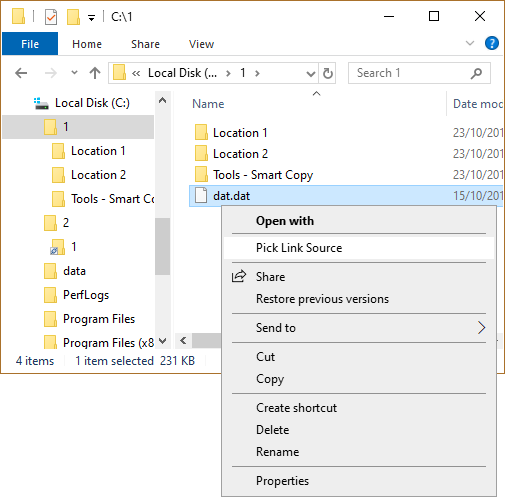
Um einen Hardlink zu erstellen, muss ein Zielordner ausgewählt werden. Wenn Sie mit der Aktionstaste der Maus auf den Zielordner klicken, öffnet sich ein Menü, das den Eintrag HardLink erstellen
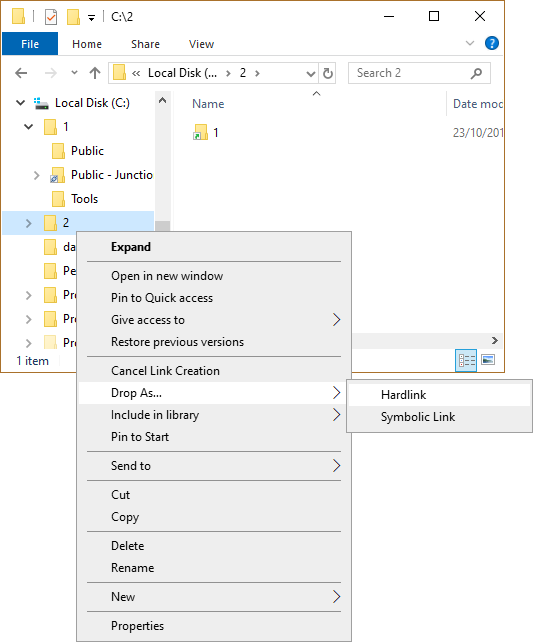
Hardlink erstellen erstellt einen Hardlink im gewünschten Ordner.
Überlagerungs Symbol für Hardlinks
Um Hardlinks von anderen Dateien unterscheiden zu können, wird ein Überlagerungs Symbol angezeigt.
Überlagerungs Symbole für Hardlinks können auch angepasst werden.
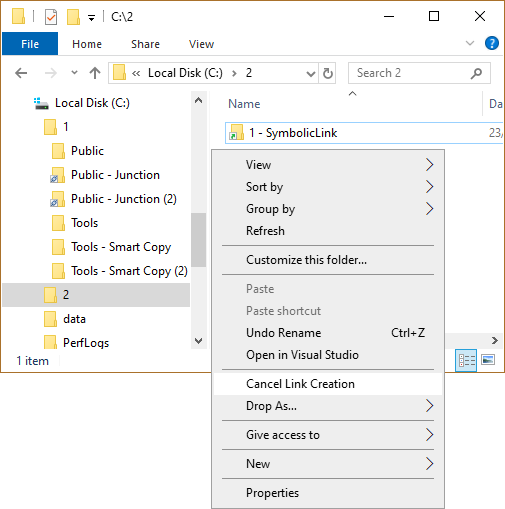
Um eine Überfüllung des Popup-Menüs zu vermeiden, wird ein Untermenü angeboten, das die verschiedenen Arten von Linkerstellungen enthält, die auf Ordner anwendbar sind.

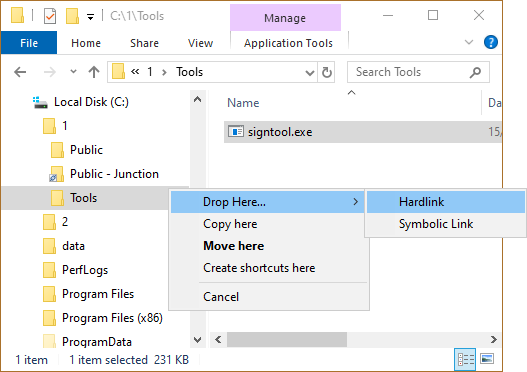
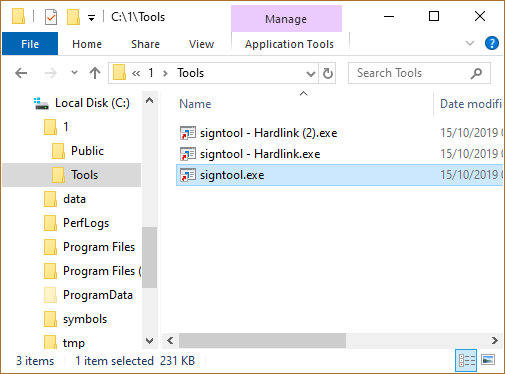
LSE verwendet das gleiche Verfahren wie Explorer, wenn es um mehrere '$filename - Hardlink' geht: Es verwendet Zahlen, um mehrere Hardlinks einer Datei im gleichen Verzeichnis aufzuzählen, z.B. $filename - Hardlink (2).$ext.
Der Mechanismus der automatischen Umbenennung wird auch verwendet, wenn Junctions, Hardlink- Klone, Symbolische Links, Symbolische Link-Klone, Bereitstellungspunkte oder Smarte Kopien im gleichen Verzeichnis erstellt werden.
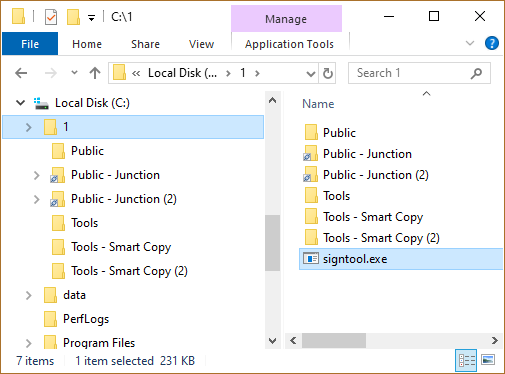
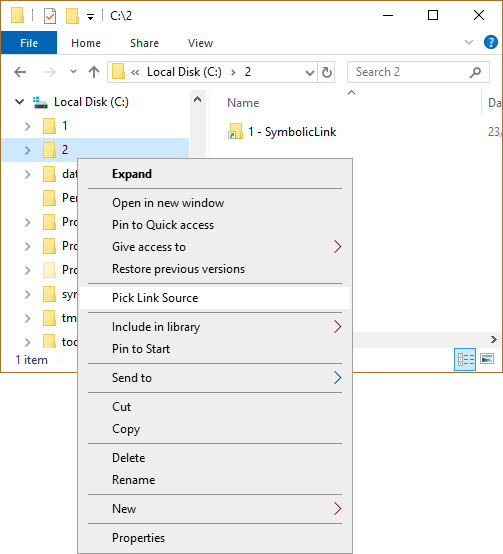
Junctions werden auf die gleiche Weise wie Hardlinks erstellt, wobei die Quelle ein Ordner und nicht eine Datei ist. Wählen Sie einen Ordner, klicken Sie auf die Aktionstaste, wählen Sie Link Quelle festsetzen aus dem Aktionsmenü, navigieren Sie zum Zielordner, klicken Sie auf die Aktionstaste, öffnen Sie das Untermenü Einfügen als ... und wählen Sie Junction:
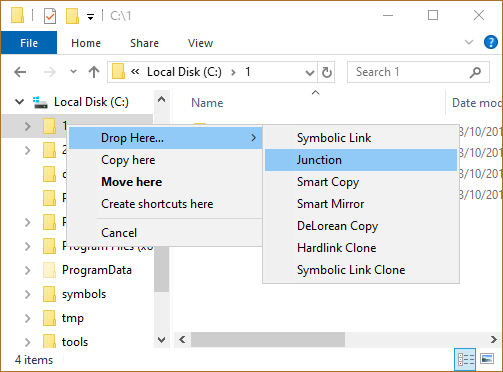
Junctions sind mit einem kleinen Kettensymbol unterhalb des Ordnersymbols gekennzeichnet.
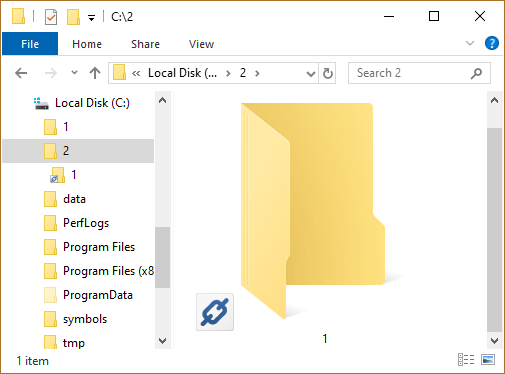
Junctions können auch per Drag and Drop erstellt werden, indem die ausgewählten Ordner mit gedrückter Actionstaste in einen Zielordner gezogen werden. Wenn die Actionstaste losgelassen wird, wählen Sie das Untermenü Hier einfügen als ... und dann Junction..
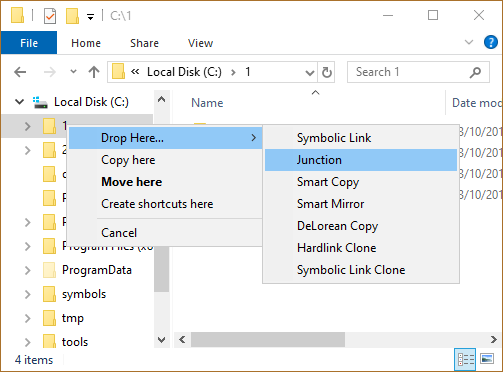
Overlay Icons für Junctions
Um die Unterscheidung von Junction von normalen Ordnern zu erleichtern, haben Junctions ein kleines dreigliedriges Kettensymbol unter dem Icon implementiert.
Die überlagerten Symbole für Junctions können ebenfalls angepasst werden.
Junctions können sich über Netzlaufwerke erstrecken, solange das Ziel ein zugeordnetes Netzlaufwerk ist. Junctions, die einen UNC-Pfad als Ziel haben, können zwar mit LSE erstellt werden, aber selbst Windows7/8/10 scheint einen Fehler zu enthalten, der die Dereferenzierung eines UNC-Pfads in einer Junction verhindert, selbst wenn LSE die Reparse-Informationen für UNC-Knoten korrekt einrichtet. Wenn eine UNC-Junction im Explorer doppelt angeklickt wird, erscheint der Fehler ERROR_INVALID_REPARSE_DATA(4392), der Sie darauf hinweist, dass die Information im Reparse-Punkt illegal ist, auch wenn sie es nicht ist.
Erweiterte Nutzerrechte werden z.B. in c:\Programme für die Erstellung von Junctions benötigt. Aus diesem Grund muss der UAC Dialog geöffnet werden.
Nur die Erstellung von Verzeichnissen benötigt in solchen Situationen erweiterte Nutzerrechte, aber die Erstellung eines leeren Verzeichnisses ist ein wichtiger Teil der Erstellung einer Junction. Die Funktion DeviceIoControl(), das die eigentliche Arbeit bei der Erstellung von Junctions leistet, würde ohne Elevation funktionieren.
Symbolic Link
Bereitstellungspunkt
Um diese Funktion zu nutzen, wählen Sie ein existierendes Verzeichnis als Link Quelle und ziehen Sie es über eine Junction/Symbolischer Link/Bereitstellungspunkt. Indem sie die 'Einfügen als ... Replacement Junction/Symbolic Link/Bereitstellungspunkt' Funktion auswählen, wird das Ziel einer existierenden Junction/Symbolischer Link/Bereitstellungspunkt durch das neu Ausgewählte ersetzt.
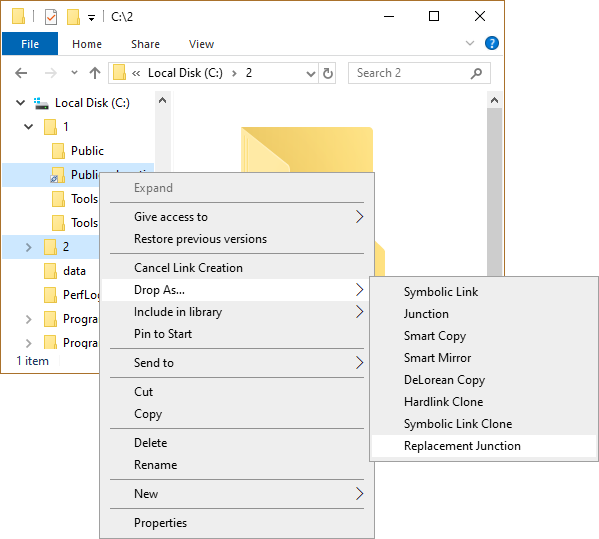
Das selbe kann mit Hilfe von Drag and Drop für Symbolische Link Directories, Junctions und Bereitstellungspunkte gemacht werden, jedoch nicht für Symbolische Link Dateien. Symbolische Link Dateien müssen mithilfe der 'Link Quelle festsetzen', 'Einfügen als ... Replacement Symbolic Link' ersetzt werden.
Falls der Sicherungs Modus ausgewählt ist, werden die ACLs der Junctions/Symbolische Links/Bereitstellungspunkte erhalten.
Symbolischer Link
Bereitstellungspunkt
Link Shell Extension kann existierende Junctions/Symbolische Links/Bereitstellungspunkte entweder mit Festsetzen/Einfügen oder mit Drag and Drop kopieren.
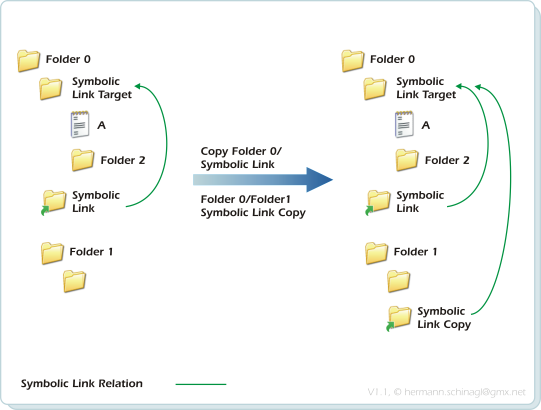
Um diese Funktion zu nutzen, wählen Sie einfach eine bestehende Junction, einen symbolischen Link oder Bereitstellungspunkt als Linkquelle aus und legen Sie diese über ein bereits bestehendes Verzeichnis. Durch Auswahl der Funktion 'Einfügen als ... Junction/Symbolischer Link/Bereitstellungspunkte Kopieren' aus dem Aktionsmenü wird die Junction/Symbolischer Link/Bereitstellungspunkt auf das Ziel kopiert und die Beziehung angepasst.
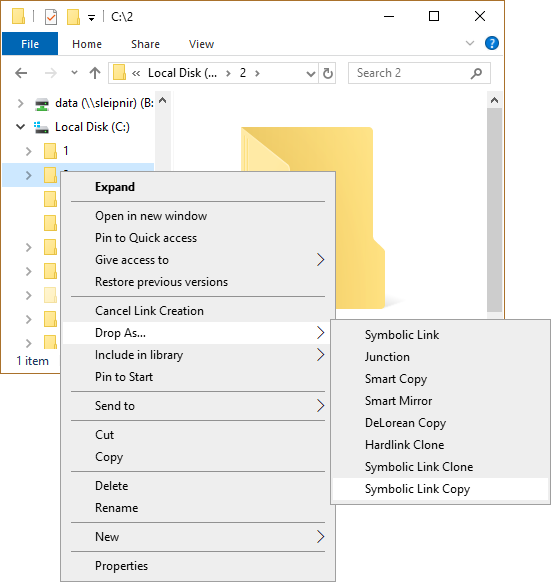
Dasselbe kann durch Drag and Drop für Junctions, Bereitstellungspunkte und für Symbolische Links gemacht werden.
Wenn der Sicherungsmodus ausgewählt wird, bleiben die ACLs der Junction/Symbolischen Links/Bereitstellungspunkt erhalten.
Bei Hardlinks verhält das sich wie folgt:
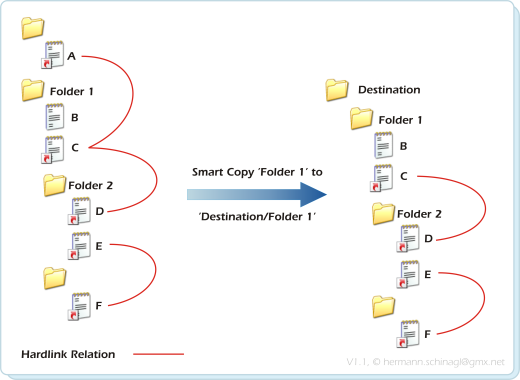
Wenn man sich das obige Bild genau ansieht, kann man drei verschiedene Arten von Dateien erkennen:
| Normale Dateien |
Die Datei B ist eine normale Datei. Sie wird wie von jedem anderen Tool kopiert.
|
| Gesättigte Hardlinks |
Die Dateien E und F sind Hardlinks.
In der LSE werden sie als gesättigte Hardlinks bezeichnet, weil die Referenzzahl,
die hier 2 ist, mit der Anzahl der Vorkommnisse unter 'Folder 1', die hier 2 ist, übereinstimmt.
Allgemein: Ein Hardlink wird in Bezug auf einen Ordner F als gesättigt bezeichnet, wenn die Anzahl der Vorkommnisse unterhalb des Ordners F mit der Referenzzahl übereinstimmt. Gesättigte Hardlinks können vollständig mit der Funktion Smarte Kopie kopiert werden. |
| Ungesättigte Hardlinks |
Die Dateien A, C, D sind Hardlinks. In der LSE werden sie als ungesättigte Hardlinks bezeichnet, weil die Referenzzahl,
die hier 3 ist, nicht mit der Anzahl der Vorkommnisse unter 'Folder 1', die hier 2 ist, übereinstimmt. Nur C und D liegen unter Folder 1.
Allgemein: Ein Hardlink wird in Bezug auf einen Ordner F als ungesättigt bezeichnet, wenn die Anzahl der Vorkommnisse unterhalb des Ordners F kleiner als die Referenzzahl ist. Ungesättigte Hardlinks können mit Smarte Kopie nur teilweise kopiert werden. Im obigen Beispiel sind C und D am Zielort Hardlinks, aber die Hardlink Verbindung zu A ist unterbrochen. Das bedeutet, dass die Referenzzahl von C und D am Zielort 2 beträgt. |
Bei Junctions oder Symbolic Link Verzeichnisen ist das Standardverhalten bei Smarter Kopie wie folgt:
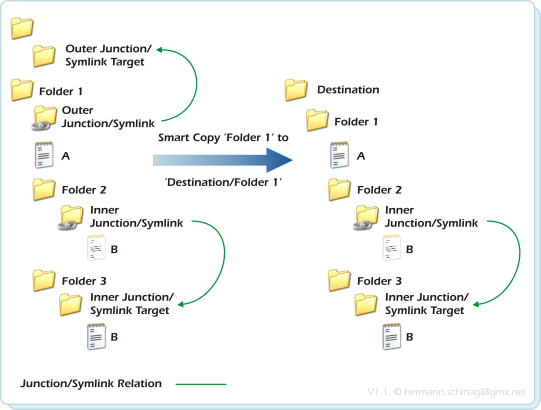
Wenn man sich das obige Bild genau ansieht, kann man drei verschiedene Arten von Ordnern/Junctions finden:
| Normale Ordner |
Der Ordner 'Folder 3' ist ein normaler Ordner. Er wird mit seinem Inhalt kopiert, wie es jedes andere Tool tun würde. |
|
Inner Junctions Symlinks |
'Inner Junction/Symlink' hat als Ziel 'Inner Junction/Symlink Target'.
Diese Art von Ordner wird als 'Innere Junction/Symbolischer Link' bezeichnet,
weil sein Ziel auf einen Ordner zeigt, der unterhalb der gemeinsamen Wurzel Folder 1 liegt.
Innere Junctions/Symbolische Links werden über Smarte Kopie am Zielort ordnungsgemäß wiederhergestellt. |
|
Äussere Junctions Symbolische Links |
Outer Junction/Symlink hat Outer Junction/Symlink Target als Ziel.
Diese Art von Ordner wird Äussere Junction/Symbolischer Link' genannt, weil sein Ziel
auf einen Ordner zeigt,
der parallel und damit ausserhalb der gemeinsamen Wurzel Folder 1 liegt.
Äussere Junctions/Symbolische Links können auf drei verschiedene Arten gehandhabt werden. Bitte beachten Sie den Abschnitt über Äussere Junction/Symbolische Link Behandlung. |
Windows7/8/10 unterstützt Symbolische Links, die sich bei Smarter Kopie wie folgt verhalten:
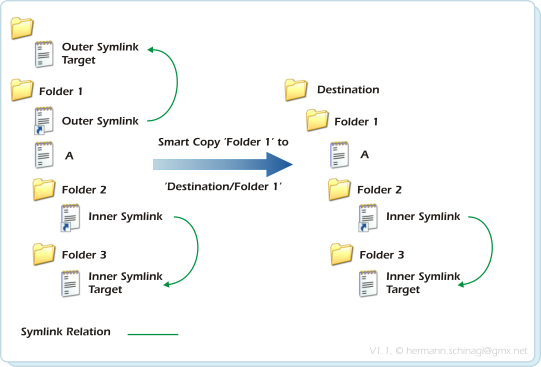
Wenn man sich das obige Bild genau ansieht, kann man drei verschiedene Arten von Dateien/Symbolischen Links finden:
| Normale Dateien |
Die Datei A ist eine normale Datei. Sie wird wie von jedem anderen Tool kopiert.
|
|
Innere Symbolische Links |
Der symbolische Link 'Inner Symlink' hat 'Inner Symlink Target' als Ziel. Diese Art von symbolischem Link
wird Innerer Symbolischer Link genannt, weil sein Ziel auf eine Datei zeigt, die sich unterhalb der gemeinsamen
Wurzel 'Folder 1' befindet. Innere Symbolische Links werden mittels Smarte Kopie am Zielort korrekt wiederhergestellt.
|
|
Äussere Symbolische Links |
Der Symlink 'Outer Symlink' ist auf den Ordner 'Outer Symlink Target' gerichtet.
Diese Art von symbolischem Link wird
Äusserer Symbolischer Link genannt, weil sein Ziel auf eine Datei zeigt,
die parallel und damit ausserhalb der gemeinsamen Wurzel 'Folder 1' liegt.
Äussere Symbolische Link werden von Smarte Kopie in Abhängigkeit von der Behandlung von Äusseren Junction/Symbolischen Links gehandhabt. |
Smarte Kopien werden auf die gleiche Art wie Junctions erstellt. Wählen Sie einen Ordner, benutzen Sie die Aktionstaste und wählen Sie Link Quelle festsetzen aus dem Aktionsmenü...
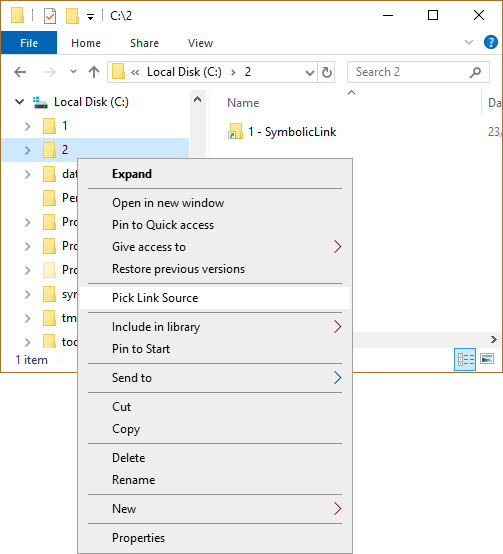
... navigieren Sie zum Zielordner, drücken Sie die Aktionstaste, öffnen Sie das Untermenü Einfügen als ... und wählen Sie Smarte Kopie:
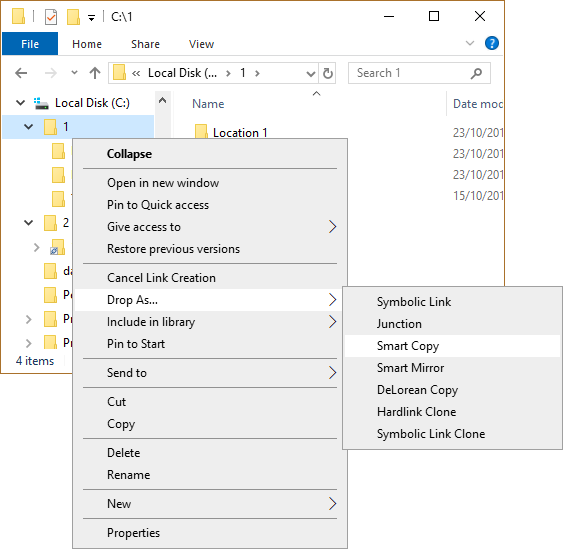
Smarte Kopie ist ein Muss, wenn z.B. der gesamte Inhalt einer Festplatte, die viele Hardlinks/Junctions/Symbolische Links hat, auf eine andere Festplatte kopiert werden soll. Während des Smarte Kopie-Vorgangs werden auch leere Ordner kopiert und die Datums-/Zeitstempel der Ordner/Junctions/Symbolischen Links werden ebenfalls an den entsprechenden Zielorten wiederhergestellt.
Da Smarte Kopie innere Hardlinks/Junctions/Symbolische Links erstellt, ist diese Funktion nur auf NTFS-Laufwerken verfügbar.
Wenn eine Smarte Kopie länger als 250msec dauert, zeigt ein Fortschrittsbalken den Status des Smarte Kopie-Vorgangs an.
Smarte Kopie verarbeitet alle verfügbaren alternativen NTFS-Streams einer Datei.
Wenn am Zielort bereits Objekte vorhanden sind, kopiert Smarte Kopie nur dann, wenn die Dateien/Symbolischen Links/Bereitstellungspunkte neuer sind als die bereits vorhandenen Elemente.
Bei der Wiederherstellung Symbolischer Links verwendet die LSE das Tool LSEUacHelper.exe, um diese Operation auszuführen zu können. Die Erstellung Symbolischer Links benötigt eine Erweiterung der User Privilegien und somit wird der UAC-Dialog angezeigt.
Die LSE benutzt LSEUacHelper.exe nur dann, wenn sich ein Symbolischer Link in/unter den ausgewählten Ordnern befindet. Wenn keine Symbolische Linke in Ihrer Auswahl enthalten sind, entfällt die UAC-Eingabeaufforderung.
Smarte Kopie erstellt während der Operation standardmäßig relative Symbolische Links.
Eingabeaufforderung
Die Smarte Kopie-Funktion ist auch über die Befehlszeile von
ln.exe über Kommandozeile Optionen verfügbar.
Äussere Junctions/
Symbolische Links
| Crop |
Crop bricht Links zu Äusseren Junctions/Symbolischen Link Verzeichnissen im Ziel.
Crop funktioniert auch für Äussere Symbolische Link Dateien. 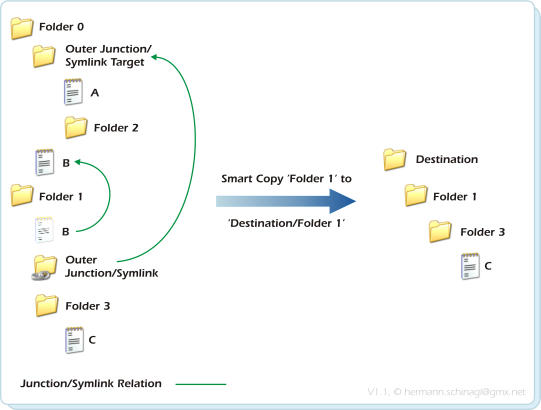
Im obigen Beispiel wird Folder1 nach Destination/Folder1 kopiert, aber Outer Junction/Symlink ist im Ziel nicht verfügbar, weil Folder1/Outer Junction/Symlink auf Ordner0/Outer Junction/Symlink Target zeigt, der aber nicht unterhalb von Folder1 liegt. Das Ziel hinter dem Beschneiden von Outer Junctions/Symbolischen Link Verzeichnisse ist es, bei Smarte Kopie, Smarte Spiegelkopie, Delorean Kopie und Klon eine Kopie ohne Verbindungen zur Quelle zu erhalten.
Crop für äußere Verbindungen/Symbolische Links aktivieren |
| Unroll |
Unroll folgt Äusseren Junctions/Symlink Directories und baut den Inhalt
von Äusseren Junctions/Symbolischen Link Verzeichnissen innerhalb der Hierarchie am Ziel neu auf.
Unroll gilt auch für Äussere Symbolische Link Dateien, d.h. Unroll bewirkt, dass das Ziel von äusseren Symbolische Link Dateien am Ziel angepasst wird. 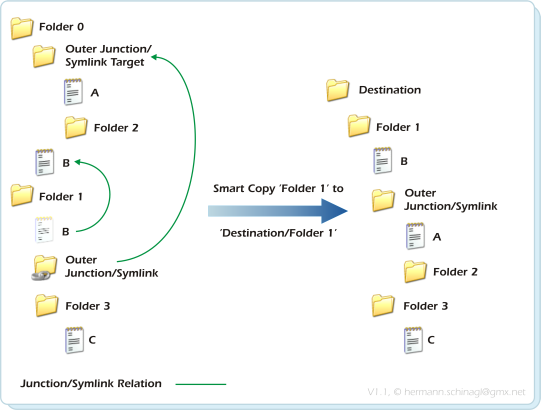
Im obigen Beispiel wird Folder1 in den Destination/Folder1 kopiert, und Outer Junction/Symlink und alle Dateien/Verzeichnisse unter Outer Junction/Symlink Target werden in den Ordner Outer Junction/Symlink im Zielordner kopiert. Die Idee hinter dem 'Ausrollen' von Outer Junctions/Symbolische Link Verzeichnissen ist es, alles zu erhalten mit dem die Quelle verbunden ist, und es als separate Kopie am Zielort wieder aufzubauen. Es ähnelt dem 'Haar des Elefanten' Muster: Ziehen Sie an einem Elefantenhaar, und Sie erhalten den ganzen Elefanten. Unroll ist das Standardverhalten für Smarte Kopie, Smarte Spiegelkopie, Delorean Kopie und Klone Weiterführende Gedanken zum "Ausrollen" Das obige Bild war nur der einfachste Fall, denn Unroll kann viel mehr, wenn es auf komplexe Situationen trifft. Denken Sie an eine äußere Junction/Symbolischen Link, der selbst Junctions/Symbolische Links enthält, die in Bezug auf den ersten äußeren symbolischen Link der Junction innen liegen: 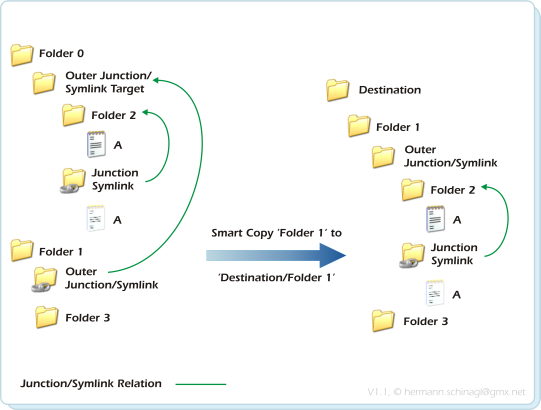
Im obigen Beispiel wird Folder1 nach Destination/Folder1 und Outer Junction/Symlink kopiert und wie erwartet ausgerollt, aber da Junction/Symlink eine innere Junction in Bezug auf das Ziel Outer Junction/Symlink Target ist, wird die Junction/Symbolische Link Beziehung im Ziel wiederhergestellt. Diese Art der Verschachtelung kann sehr viel komplexer sein: 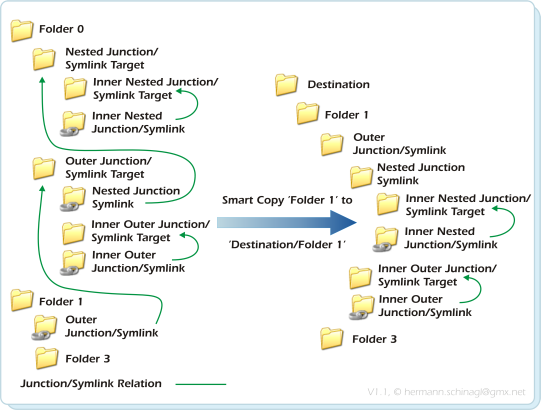
Im obigen Beispiel wird Folder1 nach Destination/Folder1 und Outer Junction/Symlink kopiert und wie erwartet ausgerollt, aber dann beginnt es faszinierend zu werden, denn wir haben zwei Ebenen von äußeren Junctions/Symbolischen Links, die alle entsprechende innere Junctions/Symbolische Links haben und die ordnungsgemäß wiederhergestellt werden sollen. Sobald Sie sich durch das obige Bild durchgegraben haben, haben Sie es geschafft. Es ist nicht einfach, ich weiß, aber es ist notwendig, richtig auszurollen. Und die Komplexität nimmt zu, wenn sich symbolische Linkdateien innerhalb entrollter äußerer Junctions/Symbolischer Links befinden: 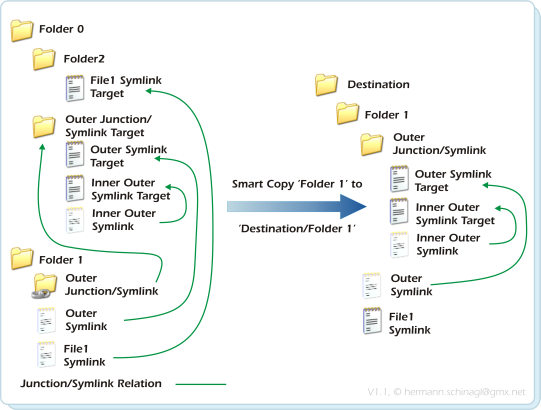
Im obigen Beispiel wird Folder1 nach Destination/Folder1 und Outer Junction/Symlink kopiert und wie erwartet ausgerollt, aber er enthält einen Inner Outer Symlink, der auf das Inner Outer Symlink Target zeigt, und dies ist eine innere Junction/Symbolischer Link in Bezug auf den äußeren Outer Junction/Symlink Target Erwähnenswert ist jedoch der Symbolische Link Outer Symlink, der ein äußerer symbolischer Link wäre, aber da sein Ziel, das übergeordnete Verzeichnis Outer Junction/Symlink Target, ausgerollt wird, wird der Outer Symlink zu einem inneren Symbolischen Link in Bezug auf Folder1. File1 Symlink ist ebenfalls ein äußerer symbolischer Link, aber sein übergeordneter Zielfolder, Folder2 hat nicht das Glück, ausgerollt zu werden, so dass im Ziel File1 Symlink nicht mehr ein symbolischer Link ist, sondern eine Kopie des Ziels der symbolischen Links. Verschachtelte Reparse Points sind ebenfalls ein interessanter Anwendungsfall, mit dem sich der Algorithmus auseinandersetzen muss: 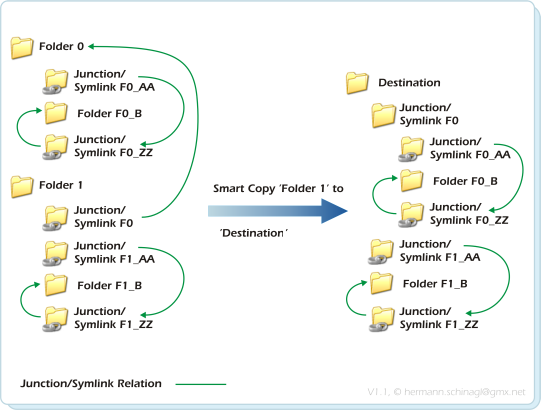
Im obigen Beispiel wird Folder1 nach Destination und Junction/Symlink F0 kopiert und wie erwartet ausgerollt, aber er enthält innere verschachtelte Reparse-Punkte. Verschachtelt bedeutet, Reparse-Punkte, welche auf andere Reparse-Punkte zeigen. Die Ausrollfunktion eröffnet auch die Möglichkeit zirkuläre Junction/Symbolische Link Beziehungen zwischen einer Menge kopierter Elemente zu erstellen: 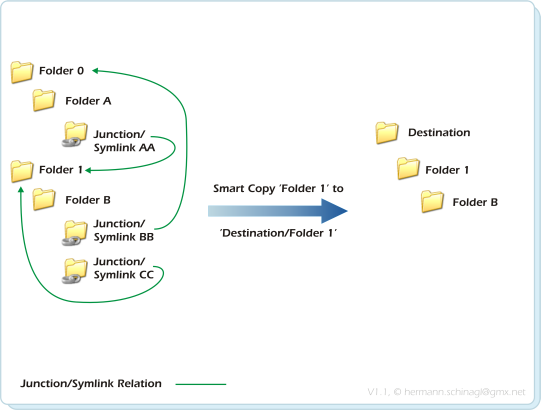
Im obigen Beispiel wird Folder1 über die Option --unroll nach Destination/Folder1 kopiert. Smarte Kopie/Smarte Spiegelkopie und Delorean Kopie-Operationen können mit den oben gezeigten Zirkularitäten umgehen und Zirkularitäten aufbrechen, indem sie der betroffenen Junction/Symbolischen Link nicht folgen. Junctions/Symbolische Links können auch auf FAT-Laufwerke oder andere NTFS-Laufwerke verweisen, die als Voraussetzung eindeutige Disk-IDs auf allen Platten benötigen, die über Junctions/Symbolische Links miteinander verkettet sind: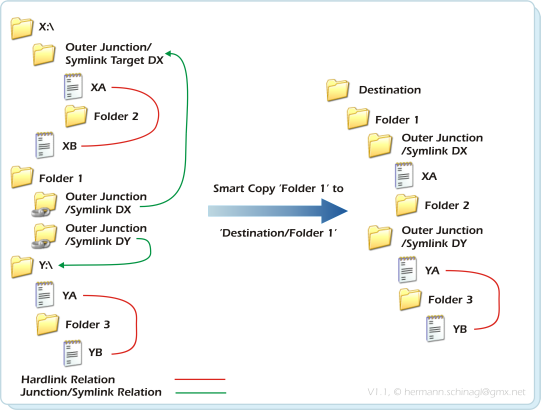
Hardlink-Geschwister werden durch Abgleich der pro NTFS-Volume eindeutigen Datei-ID gefunden. Wenn jedoch mehrere Volumes miteinander verkettet sind, kann es vorkommen, dass die gleichen Datei-IDs auf zwei verschiedenen NTFS-Laufwerken gefunden werden werden. Um dies zu beheben, verwenden alle Operationen die Datenträger-ID und die Datei-ID, um Hardlink-Geschwister zu finden. Außerdem ist es nicht erlaubt, die Platten-ID 0xffffff-ffffff zu verwenden, da die Algorithmen dies als internen Indikator eines FAT-Laufwerks verwenden. Die Option Ausrollen ermöglicht es auch, mehrere Junctions auf die gleiche Zielposition zeigen zu lassen, was dazu führt, dass die Algorithmen die gleichen Elemente viele Male durchlaufen: 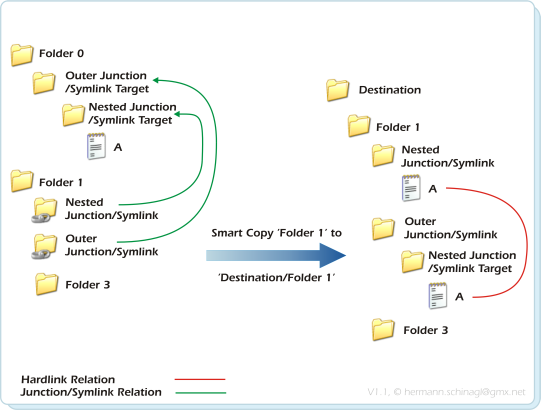
Auf den ersten Blick sieht die Mehrfachdurchquerung von Elementen einfach aus, aber für Dateien bedeutet dies, dass mehrere durchquerte Dateien am Zielort gleich sind und fest miteinander verknüpft sind. Seien Sie also nicht verwirrt, wenn Sie Hardlinks sehen, die es noch nie zuvor gegeben hat. Auch das Kopieren von Junctions/Symbolische Links von zugeordneten Netzlaufwerken erfordert besondere Sorgfalt, da sich Junctions auf einem entfernten Rechner mit Pfadreferenzen, die nur auf dem entfernten Rechner gültig sind, aufeinander beziehen: 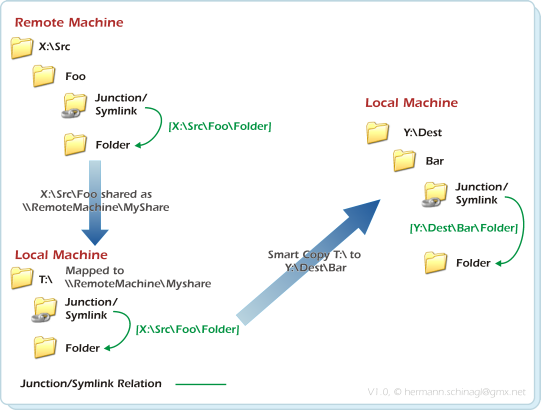
Das Beispiel in der obigen Abbildung zeigt eine solche Situation
|
| Splice |
Splice verbindet die Äusseren Junctions/Symlink-Verzeichnisse am Zielort wieder mit ihren ursprünglichen Zielen in der Quelle.
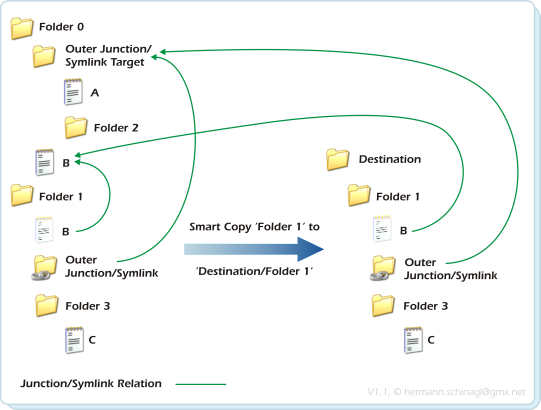
Im obigen Beispiel wird Folder1 in Destination/Folder1 kopiert, und die Outer Junction/Symlink ist am Ziel als Junction verfügbar, die auf den ursprünglichen Standort Outer Junction/Symlink Target zeigt. Das Ziel des Splicings von Outer Junctions/Symlink Directories mit ihrem ursprünglichen Standort besteht darin, während des Smarten Kopie Vorgangs eine Kopie zu erhalten, aber die Quellorte der Äusseren Junctions/Symbolischen Link Verzeichnisse wiederzuverwenden. Die splice Funktion ist nützlich, wenn Bereitstellungspunkte kopiert werden sollen. Bereitstellungspunkte sind den Junctions sehr ähnlich, zeigen aber auf einen Pfad, der immer mit \\\?\VolumeGuid{} beginnt. 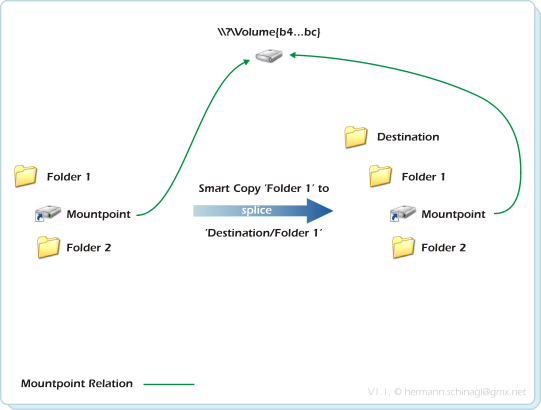
Splice für äußere Verbindungen/Symbolische Links aktivieren Splice kann durch das Konfigurations Tool an und ausgeschaltet werden. |
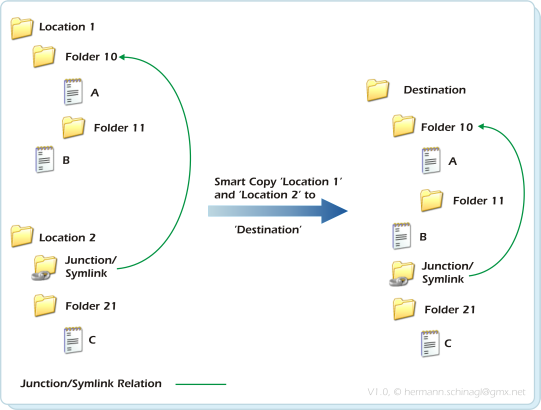
Im obigen Beispiel werden Location1 und Location2 nach Destination kopiert. Location2/Junction20 ist bezüglich Location1/Folder10 in der Quelle eine innere Junction. Das ist auch der Grund warum Destination/Junction20 im Ziel zu Destination/Folder10 zeigt.
Das Ziel dahinter ist alle Junctions/Symbolische Links als innere Junctions/Symbolische Links zu behandeln, solange sie sich in der Menge der Quellordner befinden.
Dies funktioniert wie folgt:
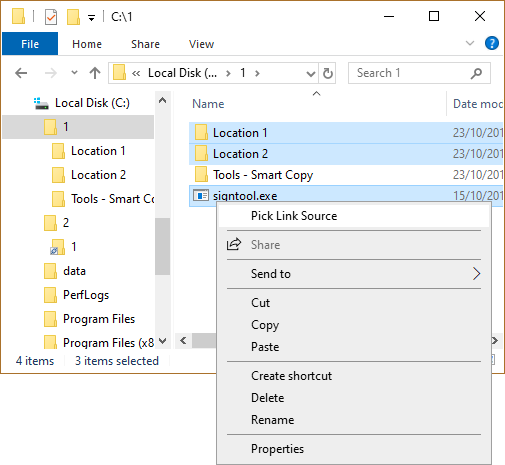
Im obigen Beispiel werden alle Inhalte von Location 1 und Location 2 und pskill.exe ausgewählt. Mögliche Junctions/Symbolische Links in Location 1, die auf Location 2 oder umgekehrt zeigen, werden als innere Junctions/Symbolische Links behandelt, da alle Auswahlen als eine gemeinsame Wurzel behandelt werden.
Mit Junctions oder Symbolischen Link Verzeichnissen verhält es sich wie folgt:
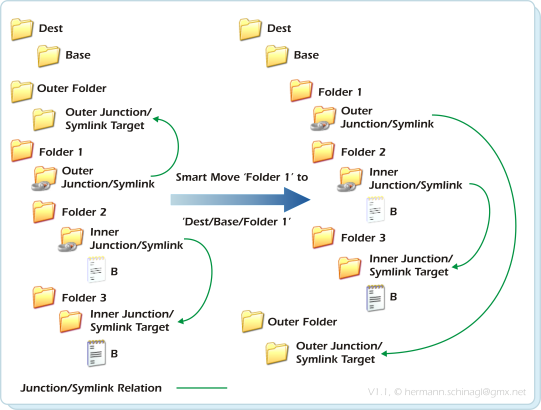
Bei genauer Betrachtung des obigen Bildes kann man drei verschiedene Arten von Ordnern/Verbindungen erkennen:
Die Smart Move-Funktionalität ist in den Explorer integriert. Ziehen Sie einfach einen Ordner im Explorer an seinen Zielort, oder drücken Sie z. B. F2 im Explorer, um ein Verzeichnis umzubenennen, und LSE kümmert sich um Junctions oder symbolische Links und aktualisiert sie.
Überwachen von Verschiebe- und Umbenennungsvorgängen bedeutet, dass LSE vor dem Umbenennen/Verschieben den ausgewählten Ordner rekursiv nach Junctions oder Symbolischen Links durchsucht. Das Durchsuchen großer Mengen von Dateien und Ordnern benötigt jedoch Zeit, daher zeigt LSE einen Fortschrittsbalken an, wenn die Suche länger als 250msec dauert.
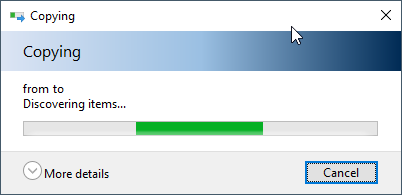
Wenn der Backup-Modus aktiviert ist, wird der UAC-Helfer LSEUacHelper.exe immer aufgerufen, da LSE Dateien in Verzeichnissen auflistet, für die es möglicherweise keine Berechtigungen hat.
Smart Move erstellt relative Symbolische Links während des Smart Move-Vorgangs.
Wenn in desktop.ini ein LocalizedResourceName für den Folder gesetzt ist, und dieser Folder read-only ist, dann funktioniert SmartMove nicht. Das ist ein Fehler von Windows, denn ICopyHook::CopyCallback() wird nicht aufgerufen, und somit kann die ShellExtension auch nicht den Umbennenungsvorgang beinflussen.
Aktivieren/Deaktivieren von Smart MoveSmart Move kann über das KonfigurationsTool ein-/ausgeschaltet werden.
Eingabeaufforderung
Die Smart Move-Funktionalität ist auch über die Kommandozeile von ln.exe
über den Befehlszeilenschalter --move verfügbar.
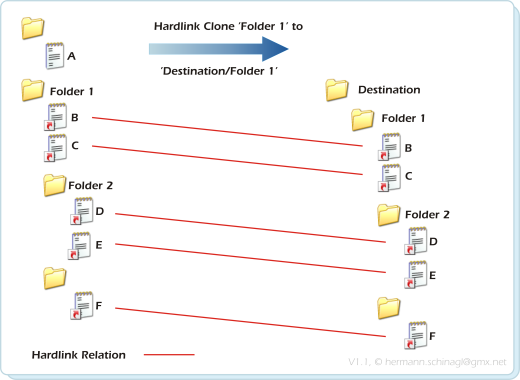
Ein Ordnerbaum kann auch Junctions oder Symbolische Links enthalten. Der Klonprozess stellt Innere Junction/Symbolische Links am Zielort wieder her, ähnlich wie Smarte Kopie.
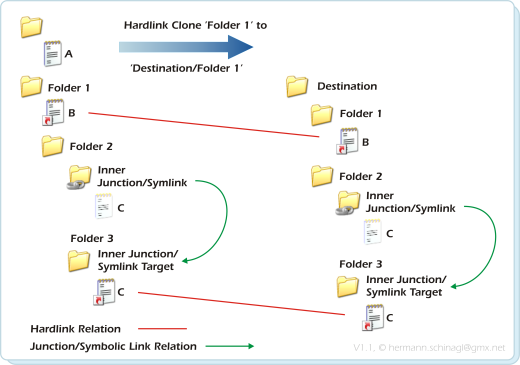
Äußere Junctions/Symbolische Links werden unter Berücksichtigung der angegebenen Äusseren Junction/Symbolischer Link Behandlung neu erstellt.
Unter Windows7/8/10 ist dieser Klonvorgang auch mit Symbolischen Links anstelle von Hardlinks möglich.
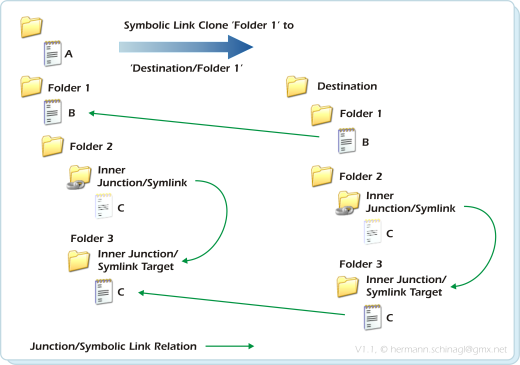
Klone werden auf die gleiche Weise wie z. B. Junctions erstellt. Wählen Sie einen Ordner aus, klicken Sie auf den Aktionstaste, wählen Sie Link Quelle festsetzen aus dem Aktionsmenü...
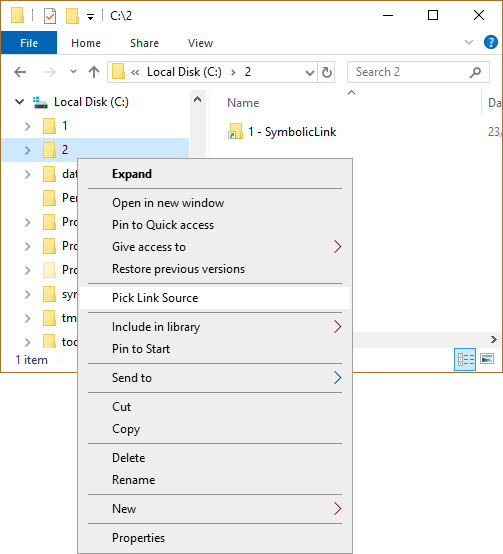
... navigieren Sie zum Zielordner, drücken Sie die Aktionstaste, öffnen Sie das Untermenü Einfügen als ... und wählen Sie HardLink Clone:
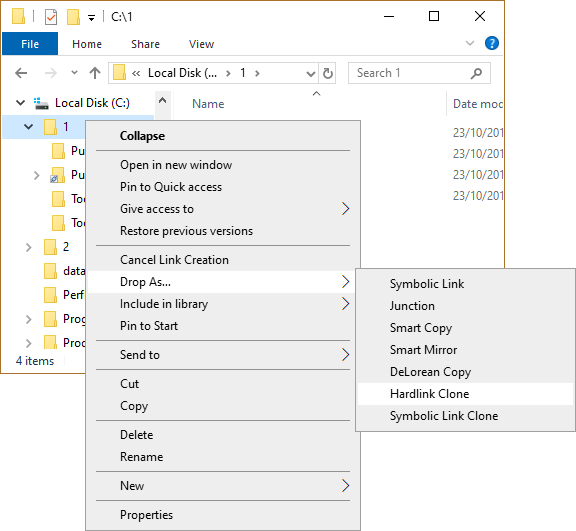
... wählen Sie Symbolischer Link Klon, um Klone von bestehenden Baumstrukturen zu erstellen.
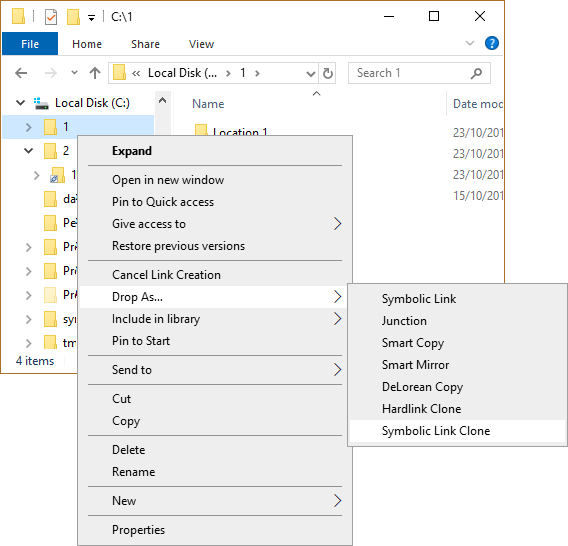
HardLink und Symbolische Link-Klone können auch per Drag and Drop erstellt werden. Wählen Sie einen Ordner und ziehen Sie ihn mit gedrückter Aktionstaste in einen Zielordner. Wenn die Aktionstaste losgelassen wird, öffnen Sie das Untermenü 'Hier einfügen als ...' und wählen Sie HardLink-Klon oder bei Windows7/8/10 Symbolischer Link-Klon:
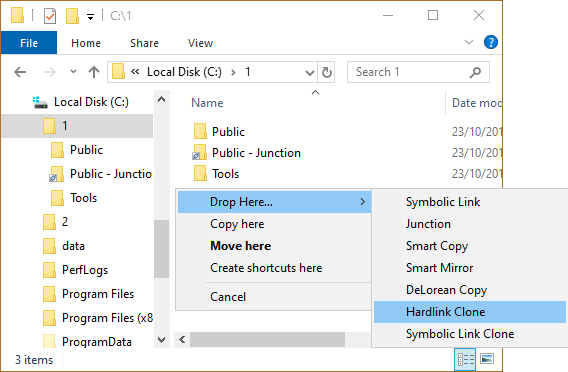
HardLink-oder Symbolische Link-Klone sind nützlich, wenn Sie einen Ordnerbaum an einen anderen Ort replizieren müssen. Der benötigte Festplattenspeicherplatz ist minimal, da die neue Struktur nur aus NTFS-Verzeichniseinträgen besteht und somit fast kein Speicherplatz benötigt wird.
Wenn sowohl Dateien als auch Ordner als Quell-Links ausgewählt sind und als HardLink-Klon abgelegt werden, dann werden die ausgewählten Dateien als Hardlinks zusammen mit den HardLink-Klonen abgelegt.
Da Klone Hardlinks oder Symbolische Links verwenden, sind sie nur innerhalb eines NTFS-Laufwerken verfügbar. Hardlink-Klonen kann nicht die Ordnerstruktur von einem Disk-Volume auf ein anderes Volume replizieren, da Hardlinks auf den Betrieb auf einem einzelnen Volume beschränkt sind. Symbolic Link Clones können verwendet werden, um Volume-übergreifende Klone zu erstellen.
Das Anlegen von Klonen wird von LSE durch LSEUacHelper.exe durchgeführt,
wenn der Ordnerbaum Symbolische Links enthält,
denn das Anlegen von symbolischen Links benötigt eine erweiterte Berechtigung
und ruft damit den UAC-Dialog auf.
LSE benutzt LSEUacHelper.exe nur, wenn sich ein Symbolischer Link unter den ausgewählten Ordnern befindet,
so dass Sie sich eine UAC-Eingabeaufforderung ersparen, wenn Sie keine Symbolischen Links in Ihrer Auswahl haben.
Einschränkungen
Die Hardlink-Erstellung benötigt Schreibzugriff auf die Quell-Hardlink-Geschwister.
Das bedeutet, dass Hardlink Clone fehlschlägt und nur eine leere Verzeichnisstruktur erzeugt, wenn der Schreibzugriff für die Quelldateien
nicht verfügbar ist. Der Grund ist wie Windows Hardlinks implementiert, da die Sicherheitsinformationen für
eine Datei und damit für alle Hardlink-Geschwister gemeinsam genutzt werden.
Das Erstellen von Hardlink-Klonen kann in diesen Situationen trotzdem ermöglicht werden, indem Benutzern, die einen Hardlink-Klon erstellen wollen,
Schreibrechte für die Quelldateien gewährt wird, oder eben dem User Jedermann Schreibrechte gegeben wird.
Kommando Zeile
Die Klon Funktionalität mit Hardlinks oder Symbolischen Links ist auch über die Kommandozeile
von ln.exe
über den Befehlszeilenschalter --recursive verfügbar.
- Smarte Spiegelkopie kopiert, wenn sich der Zeitstempel der Elemente im Ziel von dem der Quelle unterscheidet.
- Löscht nicht mehr in Quelle vorhandene Dateien aus Ziel.
Die Smarte Spiegelkopie wird auf die gleiche Weise erstellt wie z. B. Junctions. Wählen Sie einen Ordner aus, klicken Sie auf die Aktionstaste, wählen Sie Link Quelle festsetzen aus dem Aktionsmenü...
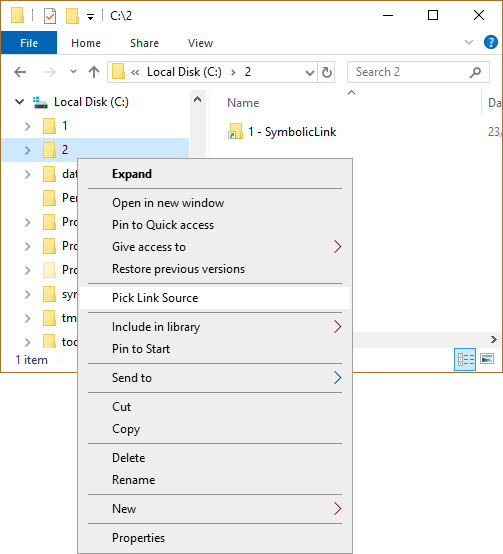
... navigieren Sie zum Zielordner, drücken Sie die Aktionstaste, öffnen Sie das Untermenü Einfügen als ... und wählen Sie Smarte Spiegelkopie:
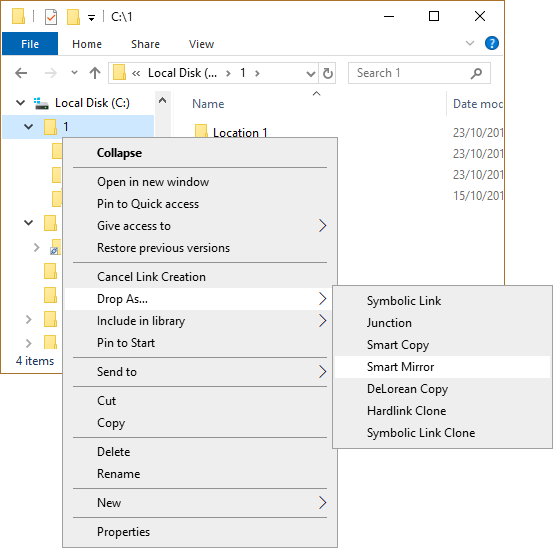
Die Smarte Spiegelkopie unterscheidet sich ein wenig bezüglich Auto Rename, da sie einen bereits existierenden Ordner am Zielort erwartet, der den gleichen Namen wie der Quellordner hat, damit sie die Spiegelung durchführen kann.
Das folgende Bild gibt einen Überblick, worum es sich bei der Delorean Kopie handelt
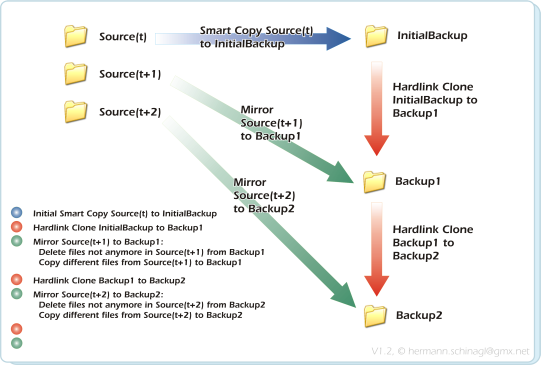
Im Allgemeinen hat eine Delorean Kopie 3 Hauptbestandteile: Source(t), InitialBackup und Backup(n).
|
Phase 1: Erstmalige Smarte Kopie
|
Der Ordner Source(t) wird zunächst nach InitialBackup kopiert. Dies wird durch den blauen Pfeil angezeigt.
|
|
Änderungen geschehen |
Während dieser Phase ändern sich die Dateien unter Source,
und Source(t) wird zu Source(t+1).
|
|
Phase 2: Hardlink Klon |
Der Ordner InitialBackup wird Hardlink geklont auf Backup1, wodurch
InitialBackup und Backup1 verbunden werden.
Dies ist durch den roten Pfeil dargestellt.
|
|
Phase 3: Spiegeln |
Spiegelt den Ordner Quelle auf Backup1.
Dies wird durch den grünen Pfeil angezeigt:
|
Der Punkt ist, dass alle Dateien in Backup1 transparent zugänglich sind, aber wenig Speicherplatz verbraucht wird, weil sich nicht alle Dateien unter Source(t+1) geändert haben, so dass nur ein paar Dateien von Source(t+1) nach Backup1 umkopiert werden mussten.
Dies kann immer wieder wiederholt werden. Die zweite Runde wäre die Verwendung von Source, Backup1 und Backup2 für die Delorean Kopie:
|
Änderungen geschehen |
In dieser Phase ändern sich die Dateien unter source,
und Source(t+1) wird zu Source(t+2).
|
|
Phase 2: Hardlink Klon |
Der Ordner Backup2 ensteht durch Hardlink Klone von Backup1, was Backup1 und
Backup2 verbindet. Dies ist durch den roten Pfeil dargestellt.
|
|
Phase 3: Spiegeln |
Spiegelt den Ordner Source(t+2) auf Backup2.
Dies wird durch den grünen Pfeil angezeigt:
|
Delorean-Kopien werden auf die gleiche Weise wie z. B. Junctions erstellt. Wählen Sie einen Ordner aus, klicken Sie auf die Aktionstaste, wählen Sie Link Quelle festsetzen aus dem Aktionsmenü...
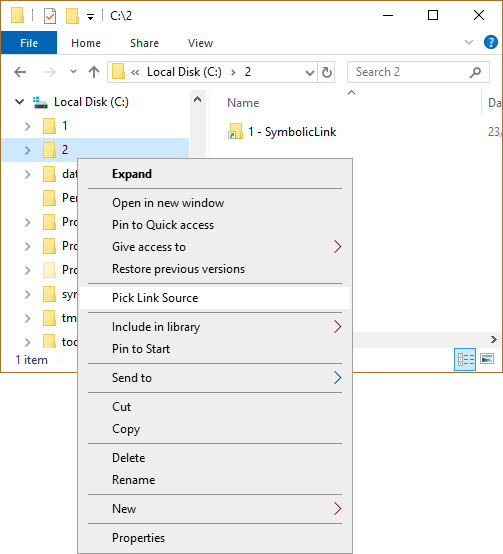
... navigieren Sie zum Zielordner, drücken Sie die Aktionstaste, öffnen Sie das Einfügen als ... Untermenü und wählen Sie DeLorean Kopie:
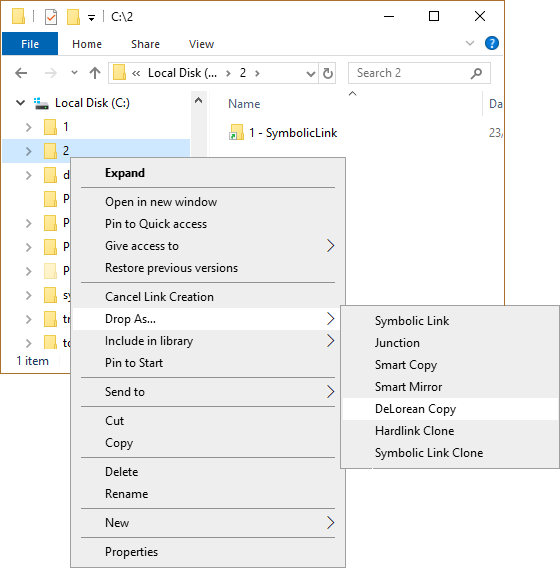
Wenn eine Delorean Kopie das erste Mal auf ein Verzeichnis abgelegt wurde, werden eine Smart Kopie durchgeführt,
so wie sie unter Phase 1 in den oben beschrieben wird. Link Shell Extension hat automatisch
den Ordnernamen für das Ziel durch Anhängen eines Zeitstempels generiert.
Jedes sukzessive Ablegen eines Verzeichnisses auf ein Zielverzeichnis löst Phase 2 und Phase 3
der obigen Beschreibung aus, d.h. es wird der Hardlink Clone vom früheren Backup auf das aktuelle Backup
durchgeführt und außerdem wird die Quelle auf das aktuelle Backup gespiegelt.
Ein Verzeichnis mit vielen Kopien kann wie folgt aussehen:
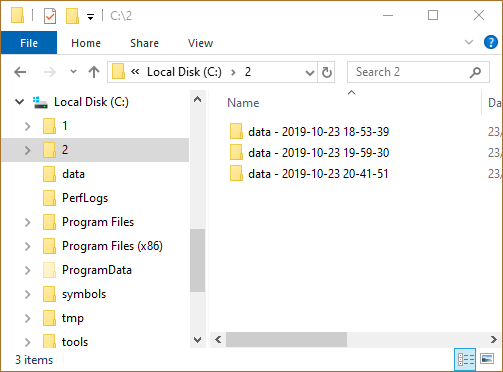
Einschränkungen
NTFS hat ein Limit, maximal 1023 Hardlinks zu einer Datei zu erstellen. Für Delorean Kopie bedeutet
dies, dass es eine Fehlermeldung angezeigt wird, wenn dieses Limit überschritten wird. Das Überschreiten
dieses Limits bedeutet Datenverlust unter den letzten Backup-Sets:
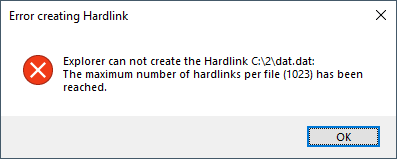
Der Grund für die Überschreitung dieser Grenze könnte entweder sein, dass es mehr als 1023 Backup-Sets gab
aber keine Hardlinks innerhalb der Source, oder es gibt Hardlinks innerhalb der Source und weniger als 1023
Delorean Kopien.
Das Untermenü Delorean Kopie wird nicht angezeigt, wenn mehr als ein Ordner als Quelle ausgewählt ist.
Delorean Kopie kann mit überlangen Pfaden umgehen, d.h. es kann mehr als 256 Zeichen in Pfaden verarbeiten.
Dies ist wichtig, da das Ablegen einer Kopie mit einem recht langen Pfad, aber immer noch unter 256 Zeichen
Pfadlänge, an den Zielorten zu einer kombinierten Pfadlänge von mehr als 256 Zeichen führen kann.
In einer solchen Situation darf kein Datenverlust auftreten, was Delorean Kopie mit 'long path safe' garantiert.
Bitte beachten Sie, dass der Explorer das Ergebnis einer solchen Kopie nicht anzeigen kann, die Dateien aber vorhanden sind.
Alternative Explorer wie der SpeedCommander können dies übernehmen.
Kommandozeile
Die Delorean Kopie Funktionalität ist auch über ln.exe verfügbar.
Im Backup-Modus kopiert die LSE auch ACLs und verschlüsselte Dateien aus allen Verzeichnissen, auch aus denen ohne Zugriff für den aktuellen Benutzer.
- LSE startet immer seinen Hilfsprozess LSEUacHelper.exe und löst damit die UAC für die Eingabeaufforderung und die Passwortverifizierung aus.
- Alternative Streams von Dateien und Ordnern
- EA Records von Dateien und Ordnern (selten verwendet)
- Reparse-Infos
- Dateiattribute
- Zeitstempel: Erstellungszeitpunkt, letzter Zugriffszeitpunkt, letzter Schreibzeitpunkt
- Sparse Dateien und alternative Sparse Streams
- Verschlüsselte Dateien
- ACLs
Der Backup-Modus ist standardmäßig deaktiviert und kann über das Tool LSE-Konfiguration aktiviert werden.
Um Sicherungsvorgänge durchzuführen, muss ein Benutzer die Berechtigungen SE_BACKUP_NAME und SE_RESTORE_NAME besitzen.
Die Standardkonfiguration von Windows weist der Gruppe 'Backup-Operator' und 'Administrator' diese Berechtigungen zu, aber
zusätzlich können die oben genannten Berechtigungen bestimmten Benutzern oder Gruppen individuell zugewiesen werden.
Die Zuweisung von Privilegien kann wie folgt erfolgen
By gpedit.msc
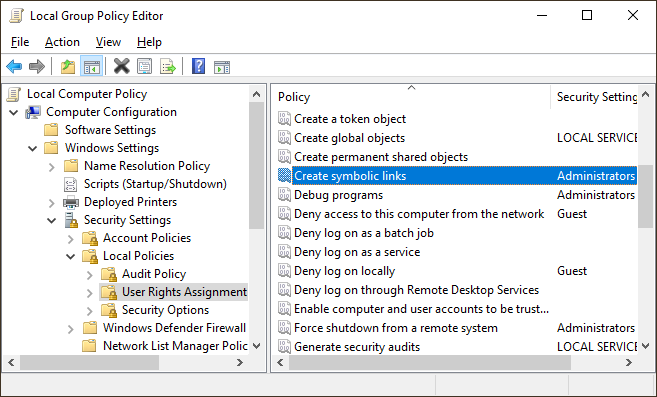
and navigating to
"Computer Configuration" ->"Windows settings" -> "Security Settings" -> "Local Policies" -> "User Rights Assignments" -> "Backup files and directories"
"Computer Configuration" ->"Windows settings" -> "Security Settings" -> "Local Policies" -> "User Rights Assignments" -> "Restore files and directories"
Ohne gpedit.msc
Laden Sie PolsEdit herunter und fügen Sie Benutzern oder Gruppen, die in der Lage sein sollen,
Sicherungen durchzuführen, die Berechtigungen SE_BACKUP_NAME und SE_RESTORE_NAME hinzu.
Unterstützung
Mit der Funktion Bereitstellungspunkt können ganze Festplatten an beliebige Stellen im Filesystem gemountet werden.
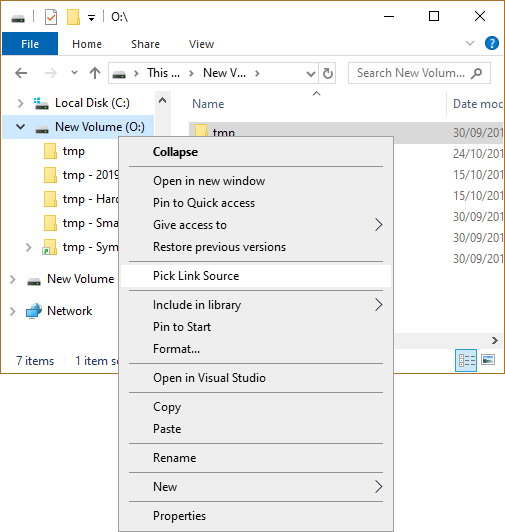
Bereitstellungspunkte werden auf die gleiche Weise wie Hardlinks erstellt, bloß ist der Quell-Link ein Volume und nicht eine Datei. Wählen Sie ein lokales Volume, klicken Sie die rechte Maustaste, wählen Sie Link Quelle festsetzen aus dem Aktionsmenü, navigieren Sie zum Zielordner, klicken Sie auf die Aktionstaste, öffnen Sie das Untermenü Einfügen als ... und wählen Sie Bereitstellungspunkt:
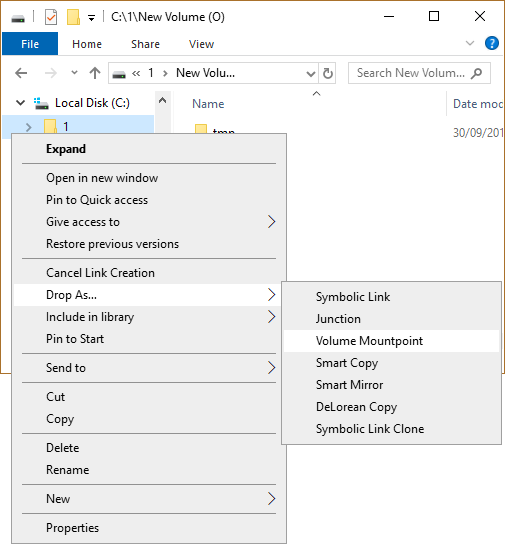
Volume-Bereitstellungspunkte können auch per Drag and Drop erstellt werden, wenn das ausgewählte lokale Volume mit gedrückter Aktionstaste in einen Zielordner gezogen wird. Bei losgelassener Aktionstaste wählen Sie das Untermenü Hier einfügen als ... und dann Bereitstellungspunkt.
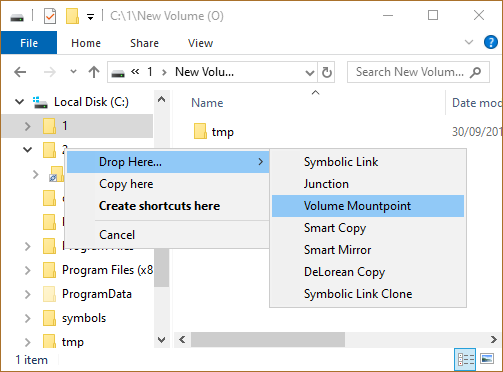
Bereitstellungspunkte können via Explorer mit 'Bereitstellungspunkte löschen' gelöscht werden.
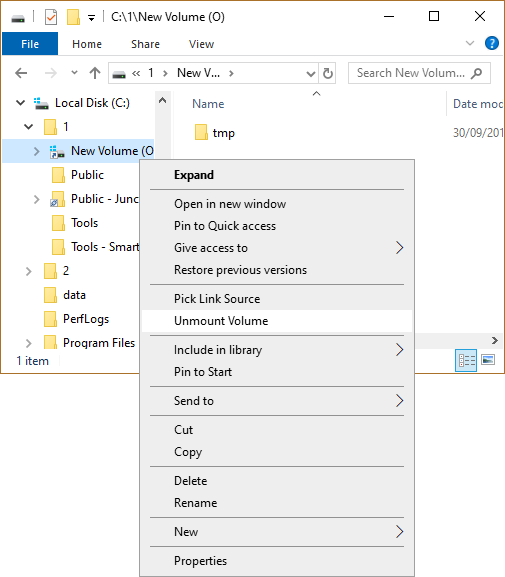
Um den Ursprung eines Bereitstellungspunkte anzuzeigen, zeigt die Referenzspalte eines Bereitstellungspunkte das Volume an, das auf den ausgewählten Pfad gemountet ist.
Stellen Sie sicher, dass nur lokale Laufwerke gemountet werden können, nicht aber gemappte Netzlaufwerke.
Das Anlegen und Löschen von Bereitstellungspunkte ist an die erfolgreiche Rechteerhöhung gebunden, was bedeutet, dass der UAC-Dialog bestätigt werden muss.
Um die Anzahl der Verweise anzuzeigen, kann im rechten Bereich des Explorers eine Spalte aktiviert werden, indem Sie auf die Zeile "Titel" in der Detailansicht klicken.
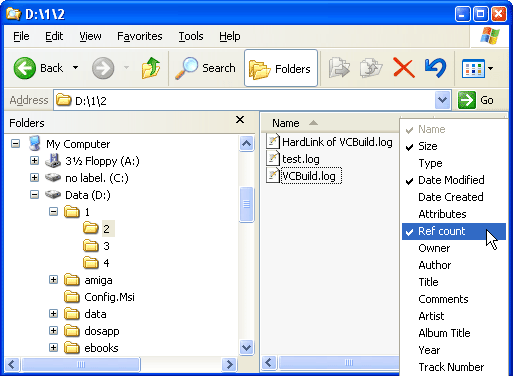
Nach dem Aktivieren der Referenzspalte wird die Referenzanzahl für jede Datei angezeigt.
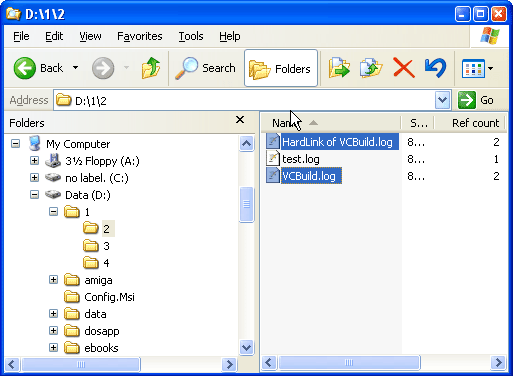
Windows7/8/10: Die Spalte, die die Referenz Anzahl und den Ursprung der Junction anzeigt, ist nicht verfügbar, da die Art und Weise, wie Windows7/8/10 mit benutzerdefinierte Spalten umgeht von Microsoft komplett überarbeitet wurde und alle Anwendungen, die mit so genannten ColumnHandlern arbeiten, nicht funktionieren.
Link Shell Extension unterstützt auch so genannte Explorer-Eigenschaftsblätter, d. h., wenn eine Datei- oder Verzeichniseigenschaft im Explorer geöffnet wird, fügt Link Shell Extension eine eigene Registerkarte hinzufügt, um die Eigenschaften eines Hardlinks, einer Junction, eines Bereitstellungspunkte oder eines Symbolischen Links anzuzeigen.
Diese zusätzliche Registerkarte wird in den Datei- oder Verzeichniseigenschaften nur angezeigt, wenn die Datei oder das Verzeichnis ein Hardlink, Junction, Bereitstellungspunkt oder Symbolischer Link ist, ansonsten ist diese Registerkarte nicht verfügbar.
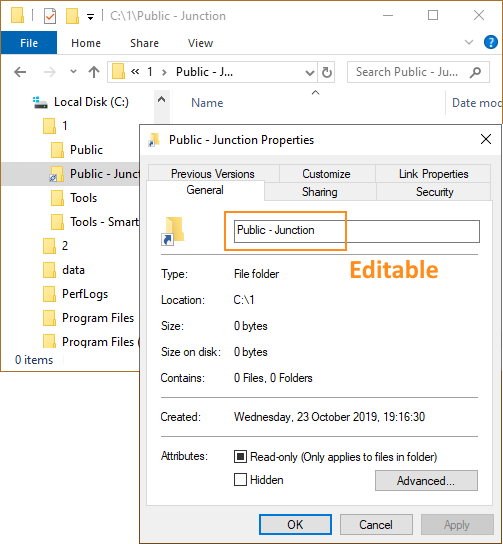
Explore
Für Junctions, Bereitstellungspunkte oder Symbolische Links zeigt dieser Dialog auch
eine Schaltfläche 'Zielordner öffnen', die einen Explorer im angegebenen Verzeichnis öffnet.
Edit
Bei Junctions, Symbolischen Links oder Bereitstellungspunkte kann das Zielfeld bearbeitet werden, und nachdem Sie entweder auf die Schaltfläche Apply (Übernehmen) gedrückt
oder den Link Property Dialog mit ok verlassen haben, werden die Änderungen auf die Junction, den Symbolischen Link oder den Bereitstellungspunkt angewendet.
Wenn der Sicherungs Modus aktiviert ist, bleibt der ACL der bearbeiteten Junction, des Symbolischen Links oder des Bereitstellungspunkte erhalten.
Das Erstellen eines Symbolischen Links entspricht im Wesentlichen den anderen Prozessen zum Erstellen von Links. Klicken Sie mit der Aktionstaste auf die ausgewählte(n) Datei(en) und wählen Sie im Aktionsmenü Link Quelle(n) setzen aus.
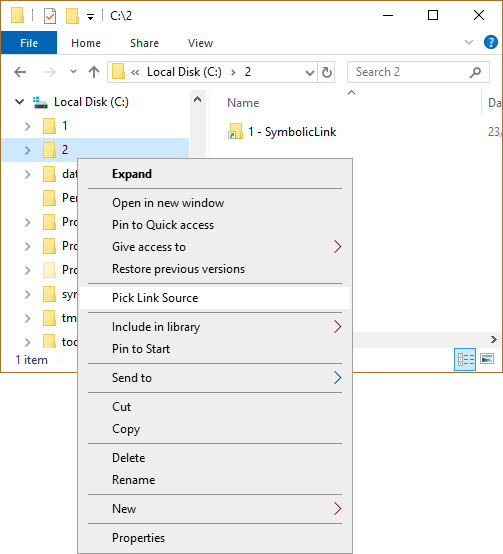
Wenn der Zielordner angeklickt wird, enthält das Menü ein Einfügen als ... Untermenü, um einen Symbolischen Link zu erstellen wählen Sie 'Symbolischer Link' aus dem Untermenü. Im Gegensatz zu Hardlinks können sich Symbolische Links über Speichervolumes erstrecken.
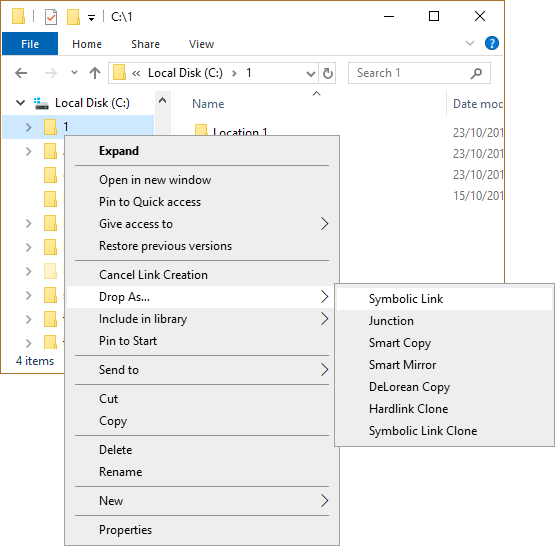
Wenn sowohl Dateien als auch Ordner als Quell-Links ausgewählt sind und als Symbolischer Link-Klon abgelegt werden, werden die ausgewählten Dateien als Symbolische Links neben den neu erstellten Symbolischer Link-Klon-Ordnern abgelegt.
Symbolische Links können auch zwischen Verzeichnissen erstellt werden.
Relative und Zielpfadnamen für Symbolische Links
Das Ziel eines symbolischen Links kann entweder sein
- ein voll qualifizierter Pfad, der im Stammverzeichnis eines Laufwerks beginnt, z.B. e:\data\cpp\myfile.txt
- oder kann relativ angegeben werden, z.B. ..\..\data\cpp\myfile.txt
Das Werkzeug Konfiguration kann die Erstellung vonn Symbolischen Links entweder im
relativen oder absoluten Modus einstellen.
Überlagerte Symbole für Symbolische Links
Um Symbolische Links von normalen Dateien/Verzeichnissen zu unterscheiden, wurde ein Überlagertes Symbol für Symbolische Links implementiert, das ein hellgrünes Pfeilsymbol unter dem Ordner anzeigt.
Überlagerungs Symbole für Symbolische Links können auch angepasst werden.
Markieren Sie einfach eine fest verlinkte Datei und wählen Sie Properties aus dem Aktionsmenü:
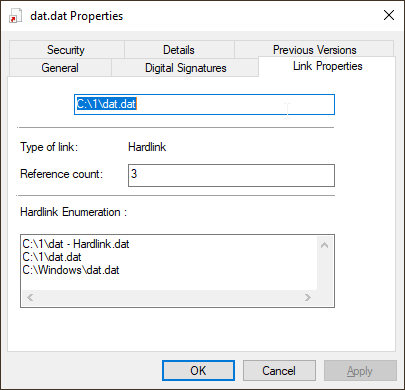
Die Hardlink-Aufzählung ist auch über die Kommandozeile von ln.exe über den --enum oder den --list Befehlszeilenschalter verfügbar.
Aufgrund der UAC müssen einige API-Aufrufe auf die administrative Ebene angehoben werden. Diese Anhebung muss über den unten gezeigten Dialog bestätigt werden. Wenn Sie also den unten gezeigten Dialog sehen und das Programm, das nach einer Erhöhung fragt, ist LSEUacHelper.exe, dann handelt es sich um Link Shell Extension. Sie müssen den Dialog bestätigen um Symbolische Links zu erstellen.
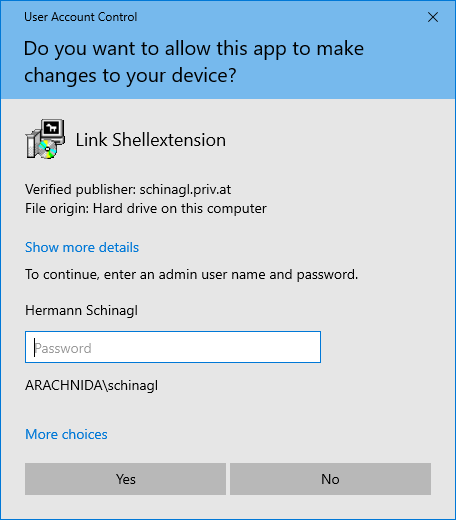
Eine Möglichkeit die UAC-Abfrage zum Erstellen von Symbolischen Links zu umgehen, besteht darin Benutzern das Erstellen von Symbolischen Links zu erlauben, indem man die Richtlinie ändert.
Mit gpedit.msc
Starten Sie gpedit.msc von der Kommandozeile und erteilen/entziehen Sie bestimmten Benutzern die Berechtigungen: Unter
"Computerkonfiguration" ->"Windows-Einstellungen" -> "Sicherheitseinstellungen" -> "Lokale Richtlinien" -> "Zuweisung von Benutzerrechten" -> "Symbolische Links erstellen".
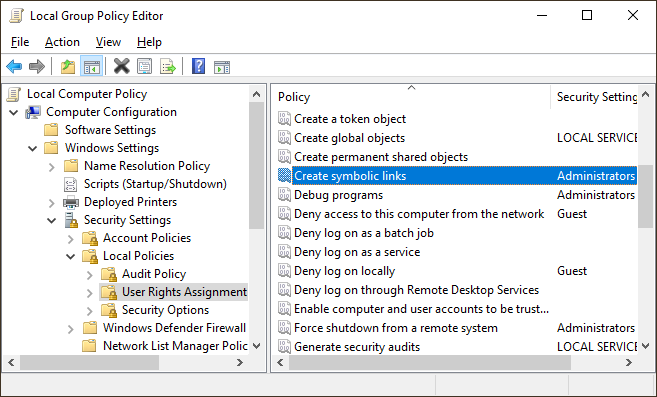
Ohne gpedit.msc
Laden Sie PolsEdit herunter und fügen Sie Benutzer zur Nutzung des Privilegs SE_CREATE_SYMBOLIC_LINK_NAME hinzu.
Nach einer Veränderung der Privilegien müssen sie sich ausloggen und wieder einloggen, damit die Änderungen aktiv werden.
Die Linkshell-Erweiterung kann mit der oben genannten Vergabe von Berechtigungen umgehen, und wenn das Symbol Link-Privileg verfügbar ist, wird die UAC-Eingabeaufforderung vermieden.
Entwicklermodus in Windows10
Eine weitere Möglichkeit die UAC-Eingabeaufforderung zu umgehen, wäre
den Entwicklermodus zu aktivieren,
der seit Windows10/14972 verfügbar ist.
Diese Funktion wird von der Link Shell Extension verwendet, um die Erstellung von
so genannten Remote Hardlinks, Remote Junctions oder Remote Symbolische Links zu ermöglichen. z. B.
- Eine Netzwerkfreigabe zuordnen
- Wählen Sie eine Datei aus dieser Freigabe
- Die Datei als Hardlink in derselben Freigabe ablegen
Es wurde ein Hardlink erstellt
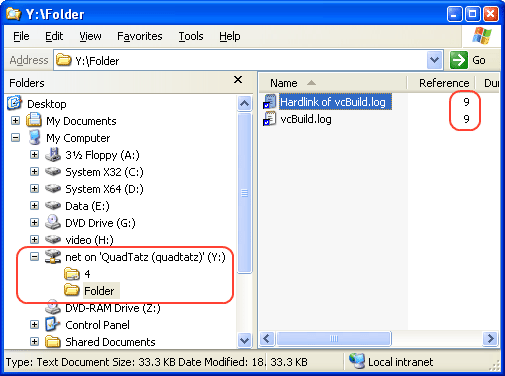
Außerdem meldet SMB1.0 auch den Referenzzähler für Hardlinks und den Junction-Ursprung für Junctions, wodurch die Link Shell Extension den Eigenschaftsdialog für diese Dateien anzeigen kann. Derzeit wird der Referenzzähler eines Hardlinks über SMB1.0 nur zu 90% korrekt gemeldet, daher sollten Sie seien Sie sich dieser Einschränkung bewusst.
LSE unterstützt sowohl gemappte Netzlaufwerke als auch UNC-Pfade.
Zugeordnete, aber nicht verfügbare Netzlaufwerke können in der Regel der Grund für eine langsames Satrten des Explorers sein. Verzögerungen von einigen Sekunden können können auftreten, wenn der Explorer alle Laufwerkszuordnungen prüfen muss, insbesondere die, die nicht verfügbar sind. Dies wird noch schlimmer, wenn die LSE auch den Status aller Laufwerke prüft.
Um diese Einschränkung zu umgehen, können die Remote-Fähigkeiten der Link Shell Extension
über das KonfigurationsTool ein-/ausgeschaltet werden.
Remote-Hardlinks und die SMB-Version
In verschiedenen Windows-Versionen sind unterschiedliche SMB-Versionen implementiert, was ein unterschiedliches
Verhalten für Hardlinks bedeutet:
SMB1.0: Windows XP, Windows2000 ...
SMB2.0: Windows Vista ...
SMB2.1: Windows7/8, Windows Server 2008 R2 ...
SMB3.0: Windows10, Windows Server 2012 R2 ...
Alle diese Versionen unterstützen die Erstellung von Hardlinks auf Netzwerklaufwerken, aber seit SMB2.0 kann man kann man nicht herausfinden, ob eine Datei auf einem Netzwerklaufwerk ein Hardlink ist oder nicht.
Das heißt, wenn Sie sich z.B. mit Ihrem Windows XP Rechner mit einem SMB2.1 Laufwerk verbinden,
das von einem Windows7/8/10-Rechner bereitgestellt wird, sehen Sie keine Überlagerungs Symbole
für fest verknüpfte Dateien.
Bei Wechseldatenträgern, die auf NTFS formatiert sind, besteht die seltene Möglichkeit, dass LSE
beim Erstellen von Hardlinks oder Junctions Probleme mit 'Zugriff verweigert' meldet. Dies liegt an
den Datei-Objektberechtigungen auf dem NTFS-Wechsellaufwerk, die mit einem anderen Computer auf diesem
Wechseldatenträger erstellt wurden, wodurch diese 'Zugriff verweigert' Meldungen verursacht werden. Die
Lösung besteht darin, die Berechtigung auf diesem Wechseldatenträger als Administrator zu ändern.
NTFS unterstützt aber Pfadnamen mit bis zu 32767 Zeichen. LSE kann überlange Pfade bis zu 32767 Zeichen mit allen Operationen bearbeiten.
Mit dem Befehl subst.exe kann man Laufwerksbuchstaben erzeugen, die auf einen bestimmten Pfad eines NTFS-Volume zeigen. Dies bedeutet, dass zwei
unterschiedliche Laufwerksbuchstaben am Ende auf Orte auf demselben NTFS-Volume verweisen können.
Link Shell Extension prüft diese Situationen, wenn es darum geht, die Erstellung von Hardlinks zuzulassen, und erlaubt infolgedessen
die Erstellung von Hardlinks zwischen verschiedenen logischen Laufwerken, wenn sie auf das gleiche NTFS-Volume auflösen.
Mit Windows Server 2012 führte Microsoft das
ReFS
Dateisystem ein, das der designierte Nachfolger von NTFS ist. Doch die erste
Implementierung von ReFS kann zwar nette Dinge, lässt aber ein paar wichtige Funktionen von NTFS vermissen, wie etwa die Hardlink-Unterstützung.
Dieses Manko wird in ReFs3.5 behoben.
Link Shell Extension unterstützt ReFS, so dass man Symbolische Links, Bereitstellungspunkte, Junctions auf ReFS-Volumes erstellen kann.
Unter ReFs < 3.5 wird eine Fehlermeldung ausgegeben, wenn ein Hardlink auf einem ReFS-Volume erstellt werden soll. Die Auswirkungen auf
Link Shell Extension sind im Detail:
- ReFS-Laufwerke als Ziel von Delorean Kopien werden fehlschlagen, zumindest beim Erstellen des zweiten Backups in einem Delorean Set.
- SmartCopy/SmartMirror wird als Ziel für Hardlinks innerhalb der Quelle fehlschlagen.
- SmartMove wird funktionieren.
FileSysteme
Heutzutage gibt es viele Dateisysteme von Drittanbietern, die Hardlinks, Symbolische Links... unterstützen.
Um die LSE-Funktionalität auf diesen Laufwerken zur Verfügung zu stellen, können die unterstützten Dateisysteme konfiguriert werden:
Fügen Sie den Namen Ihres bevorzugten Dateisystems in einer kommagetrennten Liste zu
Änderungen an den bekannten Dateisystemen aus dem obigen Registrierungsschlüssel werden nach einem Neustart von Explorer.exe wirksam.
Wenn Sie den Namen des Dateisystems nicht kennen, können Sie diesen ermitteln, indem Sie
ln.exe von einem Eingabeaufforderung aus ausführen.
Standardmäßig ist Btrfs als bekanntes Drittanbieter-Dateisystem konfiguriert.
Das Konfigurieren Ihres bevorzugten Dateisystems, damit es von LSE erkannt wird, geschieht auf eigene Gefahr. Grundsätzlich würde LSE alle Operationen auf die konfigurierten Dateisysteme ausführen, die es auch auf NTFS ausführt. Stellen Sie also sicher, dass Ihr Dateisystem den gleichen Funktionsumfang unterstützt wie NTFS, sonst werden bestimmte Operationen fehlschlagen.
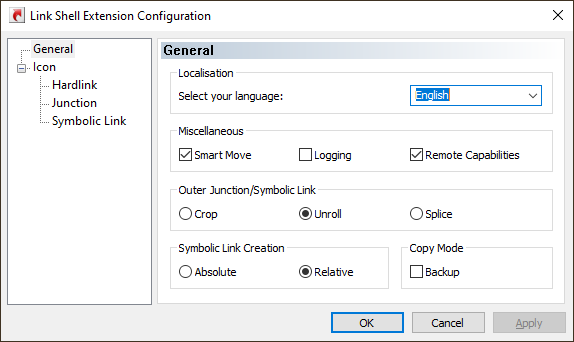
Localisierung
Die Benutzeroberfläche und die Befehle der Link Shell Extension sind in mehreren Sprachen verfügbar. Sie können wählen zwischen
- Englisch (Standard)
- Chinesisch
- Tschechisch
- Französisch
- Deutsch
- Griechisch
- Italienisch
- Japanisch
- Koreanisch
- Polnisch
- Portugiesisch-Brasilianisch
- Russisch
- Slowakisch
- Spanisch
- Schwedisch
- Türkisch
- Ukrainisch
Smart Move
Es kann sinnvoll sein, Smart Move ganz auszuschalten,
wenn es Ordner mit sehr vielen Unter-Verzeichnissen gibt.
Dies kann durch Setzen des Häkchens in der Smart Move Checkbox erreicht werden.
Logging
Alle Ausgaben einer LSE-Operation wie Smarte Kopie, Smarte Spiegelkopie oder Delorean Kopie werden in der Datei %TEMP%\LinkShellExtension.log protokolliert
Remote-Fähigkeiten
Es kann sinnvoll sein Remote Capabilities komplett abzuschalten,
wenn es zu viele "tote Netzlaufwerke" gibt.
Dies kann durch Setzen des Hakens in der Checkbox Remote Capabilities erreicht werden.
Outer Junction/Symbolischer Link Handhabung
Entscheiden Sie, ob die Äussere Junctions Behandlung Crop
Unroll oder Splice sein soll. Unroll ist die Standardeinstellung
Symbolischen Link erstellen
Durch die Auswahl eines relativen oder absoluten Links, wird die Shell Extension
das Ziel von Symbolischen Links entsprechend erstellen.
Kopiermodus
Wenn Sie die Backup Selektion aktivieren, läuft LSE im Backup-Modus.
Das Ändern von Einstellungen, die sich auf Überlagerungs Symbole beziehen, erfordert einen Neustart des Explorers wenn Übernehmen oder Ok gedrückt wird.
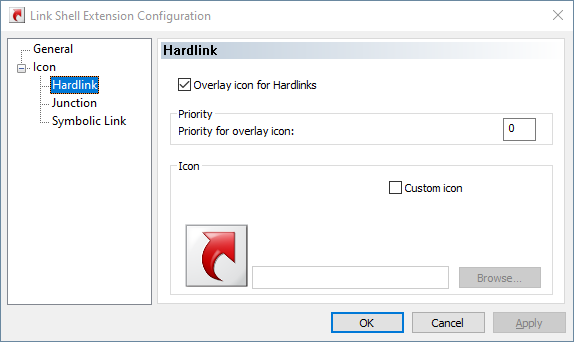
Overlay Icon
Manchmal kann es sinnvoll sein, bestimmte Überlagerungs Symbole von Link Shell Extension komplett zu deaktivieren, Dies kann durch Aktivieren des Kontrollkästchens für Überlagerungs Symbole erreicht werden.
Priorität
Es kann nur ein Overlay-Symbol mit einem Symbol angezeigt werden, aber viele Overlay-Handler können sich registrieren
um das Overlay-Symbol bereitzustellen. Um dies festzulegen, kann jeder Overlay-Handler eine Priorität angeben
an den Explorer übergeben und der Explorer zeigt das Overlay-Symbol mit der höchsten Priorität an.
Hohe Priorität bedeutet niedrigere Zahl, wobei 0 die höchste Priorität darstellt
Benutzerdefiniertes Icon
Durch Aktivieren des Kontrollkästchens für Benutzerdefiniertes Symbol wird die Schaltfläche Browse... aktiviert,
und ein Symbol kann ausgewählt werden.
Beachten Sie, dass benutzerdefinierte Icons für jeden Benutzer spezifisch sind.
Allgemein
Windows7/8/10 sind etwas speziell, denn Overlay-Icons für 256x256 dürfen nicht
in der linken unteren Ecke des Icons liegen und nicht bereits kleiner sein, um ein Icon perfekt zu 'überlagern'.
256x256 Overlay-Icons müssen das komplette verfügbare Icon ausfüllen und dürfen auch nicht in der Größe verändert werden.
Oder anders ausgedrückt: Windows7/8/10 nimmt ein beliebiges 256x256-Icon und verkleinert es auf 92x92, verschiebt es in die linke untere Ecke und überlagert.
Für alle anderen Auflösungen kleiner als 256x256 müssen Sie unter Windows7/8/10 ein Overlay-Symbol in der linken unteren Ecke vorbereiten.
Der Icon-Editor der Wahl, der mit Windows7/8/10-Icons umgehen kann, war für meine Untersuchungen RealWorld Icon Editor
Anwenden der ÄnderungenWenn Sie im Dialog LSEConfigs auf OK oder Übernehmen drücken, werden die Einstellungen übernommen.
Wurden Änderungen an den Spracheinstellungen von Link Shell Extensions oder
Einstellungen, die sich auf Überlagerungs Symbole beziehen, werden Sie aufgefordert, einen Neustart
von Explorer.exe zu bestätigen, damit Ihre Änderungen wirksam werden. Der Neustart von
Explorer.exe bedeutet, dass z.B. ein Kopiervorgang oder ein anderer anstehender Vorgang
innerhalb von Explorer.exe unterbrochen wird.
Was also sind Hardlinks? Es ist üblich, sich eine Datei als eine Assoziation zwischen einem Dateinamen und einem Datenobjekt vorzustellen. Mit dem Windows-Explorer lässt sich das Dateisystem leicht untersuchen und zeigt eine 1:1-Beziehung zwischen dem Dateinamen und dem Datenobjekt. Diese 1:1-Beziehung gilt nicht für alle Dateisysteme.
Einige Dateisysteme, darunter UFS, XFS und NTFS, haben eine N:1-Beziehung zwischen Dateinamen und dem Datenobjekt, daher kann es mehr als einen Verzeichniseintrag für eine Datei geben.
Wie legt man nun mehrere Einträge für dasselbe Datenobjekt an? Unter Unix gibt es ein Kommandozeilenprogramm ln, mit dem man Link-Einträge für bestehende Dateien erstellen kann. Es gibt daher viele Dateinamen, sogenannte Hardlinks, für das eine Datenobjekt.
Für jeden erzeugten HardLink inkrementiert das Dateisystem einen Referenzzähler der mit dem Datenobjekt gespeichert ist, d. h. er speichert, wie viele Dateinamen auf das Datenobjekt verweisen. Dieser Zähler wird (vom Dateisystem) innerhalb des Datenobjekts selbst gehalten. Wenn ein Dateiname, der auf ein Datenobjekt verweist, gelöscht wird, wird die Datenobjekt Referenz Anzahl um eins dekrementiert. Das Datenobjekt selbst wird nur gelöscht, wenn der Referenzzähler auf Null dekrementiert wird.
Die Referenzanzahl ist die einzige Möglichkeit, festzustellen, ob es mehrere Dateinamen-Referenzen auf ein Datenobjekt gibt, und sie gibt nur Auskunft über deren Anzahl, NICHT über deren Verbleib.
Junctions sind Wurmlöcher in der Baumstruktur eines gerichteten Graphen. Durch das Verfolgen einer Junction wird ein eventuell weit entfernter Ort im Dateisystem verfügbar. Das Ändern, Erzeugen, Umbenennen und Löschen von Dateien innerhalb einer Junction-Baumstruktur wirkt auf das Junction Ziel, d. h. wenn Sie eine Datei in einer Junction löschen, wird sie an der ursprünglichen Stelle gelöscht.
Symbolische Links sind für Dateien das, was Junctions für Ordner sind, da sie sowohl transparent als auch symbolisch sind. Transparenz bedeutet, dass eine Anwendung auf sie zugreifen kann wie auf jede andere Datei, Symbolik bedeutet, dass die Datenobjekte auf jedem verfügbaren Volume liegen können, d. h. sie sind nicht wie Hardlinks auf ein einzelnes Volume beschränkt. Symbolische Links unterscheiden sich von Shortcuts dadurch, dass sie einen transparenten Weg zum gewünschten Datenobjekt bieten, bei einer Verknüpfung (.lnk) muss der Inhalt der Verknüpfungsdatei gelesen und interpretiert und dann kann die Datei geöffnet werden. (d. h. es ist ein zweistufiger Prozess). Wenn eine Anwendung einen Symlink verwendet, erhält sie sofortigen Zugriff auf das Datenobjekt, auf das der Symlink referenziert wird (d. h. es ist ein einstufiger Prozess).
- Unterstützte Plattformen sind NT4/W2K/WXP/W2K3/W2K3R2/W2K8/W2K8R2/W2K12/W2K12R2/WXP64/Vista/Vista/Windows7/8/10 in 32bit, 64bit oder Itanium.
- Hardlinks können nur auf NTFS-Laufwerken unter den unterstützten Plattformen erstellt werden.
- Hardlinks können nur innerhalb eines NTFS-Laufwerken erstellt werden und können sich nicht über NTFS-Laufwerken erstrecken.
- Junctions können nicht auf NTFS-Laufwerken mit NT4 erstellt werden.
- Die Auswahlmöglichkeiten Link Quelle festsetzen und Einfügen ... sind nur sichtbar, wenn es möglich ist, Hardlinks/Junctions/Symbolische Links zu erstellen. Z.B.: Wenn Sie eine Datei auf einem FAT-Laufwerk auswählen und die Aktionstaste drücken, sehen Sie die Link Quelle festsetzen nicht im Aktions Menü, weil FAT-Dateisysteme keine Hardlinks/Junctions/Symbolische Links unterstützen. Dies geschieht auch, wenn Sie Quelldateien auf einem Netzlaufwerk auswählen, oder eine Datei als Ziel auswählen.
- Es gibt ein Betriebssystem-Limit für die Erstellung von mehr als 1023 Hardlinks pro Datei. Dies ist weniger bekannt, aber es gibt sie.
- ReFs unterstützt keine Hardlinks.
-
Q: Unter Windows7/8/10 zeigt das Feld "Speichern unter..." Symlinks mit der weißen "Verknüpfung"
Overlay anstelle des grünen Symlink-Overlays an.
A: Das passiert, wenn die bei der Installation der Link Shell Extension angezeigten Prozesse nicht geschlossen wurden. Wenn Sie wirklich in diese seltene Situation geraten, hilft ein Neustart.
-
Q: Der Wert der Referenzanzahl wird jedoch nicht aktualisiert, wenn Hardlinks gelöscht werden.
Das heißt, wenn ich neue Hardlinks hinzufüge, erhöht sich der Wert korrekt, aber wenn ich
Hardlinks lösche, ändert sich der Wert nicht. Ist das ein Fehler? Oder gibt es eine Möglichkeit zum Aktualisieren
des Windows Explorers?
A: Sobald eine Datei im Explorer gelöscht wurde, wird sie in den Papierkorb verschoben, aber nicht wirklich gelöscht. Wenn Sie zum Löschen einer Datei die Umschalttaste-Entf drücken, statt nur die Entf-Taste, wird die Datei wirklich gelöscht und der Verweiszähler wird dekrementiert.
-
Q: Ich konnte keinen erfolgreichen Hardlink für Bild- oder Vektordateien erstellen.
Ich war in der Lage, den Hardlink zu erstellen, aber wenn ich den Inhalt der Datei änderte, wirkte sich das nicht auf die andere aus.
Ich frage mich, ob Sie wissen, woran das liegen könnte - könnte es an meinem ansonsten ganz normalen Computer (!) liegen
oder könnte es etwas mit dem Hardlink-Vorgang zu tun haben?
A: Sie konnten erfolgreich Hardlinks erstellen, aber wenn Sie einen Hardlink öffnen zum Bearbeiten öffnen, hängt es von dem mit der Datei verbundenen Editor ab, ob die Datei entweder
- geöffnet, geändert, das Original gelöscht und das neue gespeichert wird ( ==> Link gebrochen )
- geöffnet, geändert und zurückgespeichert ( ==> Link lebt )
-
Q: Wenn ich ein Quellverzeichnis gelöscht habe, wird dessen Junction point
in einem nicht-operativen Zustand zurückgelassen.
Gibt es eine Möglichkeit, dies zu verhindern? Das heißt, ist es zum Beispiel möglich, automatisch die Junction-Punkte zu löschen, wenn die zugehörige Quelle gelöscht wird? Oder ist es möglich, dass solche verwaisten Junctions nachträglich von einem Programm löschen zu lassen?
A: Nein, tut mir leid, Junctions sind eine Einwegbeziehung, und wenn die Ziele verschwinden zeigt die Junction auf ein verwaistes Ziel.
Wenn Sie SmartMove aktiviert haben, ist zumindest innere Junctions/Symbolische Links angepasst.
-
Q: Wenn ich einen symbolischen Link, der auf einen gezippten Ordner zeigt, lösche
durch Drücken von DEL, verweigert der Explorer später, wenn ich den Papierkorb leeren will
und zeigt mir die Fehlermeldung 0x80071128. Was ist da los?
A: Leider ist dies ein Fehler im Explorer, und er tritt nur bei symbolischen Links die auf .zip-Dateien zeigen. Der Workaround ist, sie manuell aus dem Papierkorb zu verschieben umzubenennen und dann wieder zu löschen.
-
Q: Ich habe einen symbolischen Link zu einer .exe erstellt und wenn ich doppelt
darauf klicke, erhalte ich folgende Fehlermeldung:
Der angegebene Pfad existiert nicht. Überprüfen Sie den Pfad und versuchen Sie es erneut.
A: Leider ist das ein Fehler im Explorer, und ich habe keine Ahnung, wie man das im Explorer umgehen kann.
Wenn Sie den Symlink zu einer .exe von einer Eingabeaufforderung aus starten, funktioniert es einwandfrei, und auch Drittanbieter Explorer wie SpeedCommander können dies tun, aber der Explorer scheint eine eine Einschränkung zu haben
Kennt jemand den Registry-Hack, um dies in Explorer.exe zu aktivieren? Schreiben Sie mir eine Nachricht. -
Q: Ich doppelklicke im Explorer auf einen Symlink, der z.B. auf eine .xls zeigt, und der Explorer fordert mich auf, ein
ein Programm zu wählen, um es zu öffnen.
A: Mit KB3039066 hat Microsoft das Verhalten von Symlinks geändert. Deinstallieren Sie es und es wird wieder funktionieren. Siehe auch Symbolischer Link Typ geändert
-
Q: Die Überlagerungs Symbole werden nicht angezeigt
A: Die Anzahl der verschiedenen Icon-Overlay-Handler, die das System unterstützen kann, ist begrenzt durch die Menge an verfügbarem Platz für Symbol-Overlays in der Systembildliste. Derzeit sind 11 Plätze für Symbol-Overlays unter Windows 10 vorgesehen, von denen einige vom System reserviert sind.
Gesteuert wird das Ganze durch die alphabetische Reihenfolge der OverlayHandler unter
HKEY_LOCAL_MACHINE\SOFTWARE\Microsoft\Windows\CurrentVersion\Explorer\ShellIconOverlayIdentifiers
Wenn die OverlayHandler für LinkShellExtension irgendwie auf einen Platz größer 15 unter 32bit Windows oder größer 11 bei 64bit Windows, werden die LSE Overlay Icons nicht angezeigt.Um die Priorität der LSE OverlayIcons manuell zu erhöhen, öffnen Sie den obigen Registry-Speicherort mit regedit und stellen Sie ein Leerzeichen voran
IconOverlayHardLink --> ' 'IconOverlayHardLink
IconOverlayJunction --> ' 'IconOverlayJunction
IconOverlaySymbolicLink --> ' 'IconOverlaySymbolicLink
und starten Sie entweder den Explorer neu oder melden Sie sich ab und wieder an. Hier geht es darum, die alphabetische Reihenfolge zu ändern zu ändern, indem Sie ein Leerzeichen voranstellen. Das kann in einem Wettlauf um die höchste Priorität enden, weil einige OverlayHandler wie DropBox schon einige Leerzeichen vorangestellt haben. -
Q: Ich versuche, Dropbox-Dateien nur auf dem Wechselspeicher zu speichern, anstatt auf dem
internen 128gb-Speicher. Meine DropBox enthält bereits viele Dateien. Wie schaffe ich die Umleitung
des Dropbox-Ordners auf den entfernbaren Speicher?
A:
- Kopieren Sie den gesamten Dropbox-Ordner vom internen Speicher unter c:\users\[username]\dropbox nach z.B. x:\data\dropbox
- Den Dropbox-Ordner c:\users\[username]\dropbox umbenennen in z.B. c:\users\[username]\dropbox_org
- Link Quelle festsetzen x:\data\dropbox
- In c:\users\[Benutzername] verwenden Sie Ablegen als und wählen Symbolischer Link oder Junction
- Wenn alles geklappt hat, löschen Sie schließlich c:\users\[username]\dropbox_org
-
Q: Wenn ich Symbolische Links erstelle, erscheinen sie im Explorer als 0 Bytes. Ich kann mich nicht erinnern, ob dies
erwartet wird oder nicht?
A: Die resultierenden Symbolischen Links werden in Explorer.exe als 0 Bytes angezeigt, das ist zu erwarten.
-
Q: Ich habe nur die Attribute einer Datei geändert, auch der Zeitstempel und der Inhalt sind gleich, aber --delorean kopiert die
Datei, anstatt auf die alten Backupsets zu verweisen und nur die Attribute im aktuellen Backup-Set zu ändern.
A: Die Dateien in den Backup-Sets von --delorean werden hart verlinkt, wenn sie gleich sind. NTFS bietet einen Satz von Zeitstempeln und Attributen für alle Hardlink-Geschwister einer Datei, wenn also eine Datei in einem Backup andere Attribute benötigt, muss sie kopiert werden.
-
Q: Unterbrochene Junctions (mit nicht vorhandenen Zielen) haben ihre Überlagerungs Symbole angezeigt, aber ein Rechtsklick auf sie im Windows Explorer von
Windows7 x64 SP1 und die Auswahl von "Eigenschaften" bringt nicht die Registerkarte "Verbindungseigenschaften" hervor.
Folglich ist die Information, wohin die defekte Junction zu zeigen versucht, nicht zugänglich und kann nicht manuell korrigiert werden.
A: Leider ist dies ein Explorer-Problem, und LSE hat keine Möglichkeit, einzugreifen. Kaputte Symlinks/Juncitons können mit der Funktion Ersatz-Junction/Symbolischer Link leicht repariert werden.
-
Q: Wenn ich mit der rechten Maustaste auf einen symbolischen Link klicke und zu den Eigenschaften gehe, und auf Link-Eigenschaften klicke, wenn der darin enthaltene Pfad ungültig ist,
erscheint die Meldung "Der im Feld Ziel angegebene Name '(ungültiger Pfad geht hier hin)' ist nicht gültig. Stellen Sie sicher, dass der Pfad und der Dateiname korrekt sind.
A: Leider ist dies ein Explorer-Problem, und LSE hat keine Möglichkeit, einzugreifen. Kaputte Symlinks/Juncitons können mit der Funktion Ersatz-Junction/Symbolischer Link leicht repariert werden.
| in progress |
Version 4.0.0.0
|
| 16 Jänner 2021 |
Version 3.9.3.5
|
| November 8, 2019 |
Version 3.9.3.0
|
| December 28, 2018 |
Version 3.9.0.2
|
| December 2, 2018 |
Version 3.8.7.2
|
| April 19, 2016 |
Version 3.8.6.8
|
| January 10, 2016 |
Version 3.8.6.6
|
| June 3, 2014 |
Version 3.8.5.1
|
| December 29, 2013 |
Version 3.7.5.9
|
| August 23, 2013 |
Version 3.7.5.1
|
| August 4th, 2013 |
Version 3.7.5.0
|
| June 24th, 2012 |
Version 3.7.2.0
|
| March 9th 2012 |
Version 3.6.5.3
|
| April 17th 2011 |
Version 3.6.0.4
|
| November 21st 2010 |
Version 3.5.0.1
|
| October 3rd 2010 |
Version 3.4.0.2
|
| July 19th 2010 |
Version 3.3.5.8
|
| February 21st 2010 |
Version 3.2.2.4
|
| September 28th 2009 |
Version 3.1.6.0
|
| October 4th 2008 |
Version 3.0.0.1
|
| June 21st 2008 |
Version 2.9.5.3
|
| May 1st 2008 |
Version 2.9.0.3
|
| January 20th 2008 |
Version 2.8.0.6
|
| October 16th 2007 |
Version 2.7.1.0
|
| March 25th 2007 |
Version 2.7.0.1
|
| January 12th 2007 |
Version 2.6.0
|
| December 27th 2006 |
Version 2.5.1 released
|
| December 6th 2006 |
Version 2.4.0
released
|
| November 26th 2006 |
Version 2.3.0 released
|
| June 16th 2006 |
Version 2.2.2 released
|
| May 29th 2006 |
Version 2.2.1 released
|
| March 14th 2006 |
Version 2.1 released
|
| February 27th 2006 |
Version 2.0 released
|
| November 26th 2005 |
Version 1.7 released
|
| January 23rd 2002 |
Version 1.6 released
|
| October 27th 2001 |
Version 1.5 released
|
| March 23rd 2001 |
Version 1.201 released
|
| March 23rd 2001 |
Version 1.20 released
|
| March 20th 2001 |
Version 1.10 released
|
| May 8th 1999 | Version 1.00 released |
Felix Kasza for the hardlink basics with NT4.
Nullsoft for the great lean and mean nsis installer
Jean-Pierre Bergamin
for the
drag and drop
support samples.
Travis Illig
suggested to add the overlay icons for junctions, which he
uses in his
Junction Shell Extension.
Mark Russinovich for tips on
junction
Philip Daniels for a technical
writers documentation review
Daniel Thibault for the French
localisation, and for a dozen of bug reports and feature requests.
Masatoshi Kimura for the symbolic link
driver for WindowsXP.
Gerard Durand for the French translation of the documentation
- With Vista & Windows7 the column handler in explorer, providing the reference count, does not work, since Microsoft deprecated the interfaces with respect to this functionality.
- This program is provided as is. See license.txt from this distribution for legal issues.
- Link Shellextension uses tre as the regular expression machine. See the tre license.
LSE is and will be freeware, but if LSE was really helpful for you and saved lots of your time please think of donations either via PayPal
or by flattring me
or by sending me a gift certificate from
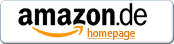 .
.
or by donating bitcoins:
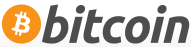
bc1q4hvevwrmnwt7jg8vws0v8xajywhffl4gwca5av
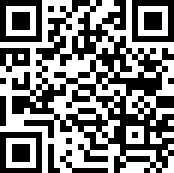
Link Shellextension also has its page on Facebook , where you can find announcements for new releases, and you can discuss feature requests
Link Shellextension broadcasts its release notes via RSS .
|
All Windows 64 |
This version contains the 64bit version of Link Shell Extension, but also
contains a 32bit version, which is installed in parallel to the 64bit version, to satisfy third party
filemanagers/explorers like total commander: All neccesary runtime dlls are already installed on your system, but if not grab it from here for 64bit and here for 32bit |
|
All Windows 32 |
Simply download and install
All neccesary runtime dlls are already installed on your system, but if not grab it from here. |
|
Chocolatey Installation |
Link ShellExtension can also be installed via chocolatey by issuing
choco install linkshellextension |
|
Winget Installation |
LSE kann auch via winget und dem Komando
winget install HermannSchinagl.LinkShellExtension von einem Command prompt installiert werden. Stellen sie dicher, dass winget installiert ist. |
Download
|
All Windows Itanium |
The Itanium version is not supported anymore, but the last VS2005 based version 3.8.7.2 is kept for legacy. Please make sure that the necessary runtime .dlls are installed on your system. This prerequisites package can be downloaded from Microsoft: Afterwards install the
|
| Windows NT4 |
The version for Windows NT4 will be no more activley developed
on, and its functionality is frozen with version
Link Shell Extension 3.2.0.0 (1.13Mb), which basically has all
the important features.
|
|
Windows 2000 Windows XP |
The version for Windows 2000 and for Windows XP will be no more activley developed on, and its functionality is frozen with
Link Shell Extension 3.8.7.2 (32 bit)
and
Link Shell Extension 3.8.7.2 (64 bit)
|
|
Symbolic Link Driver for Windows XP |
The driver to enable even WindowsXP with symbolic link functionality
is provided courtesy of Masatoshi Kimura. You can download the driver from his
homepage or from my site acting as a mirror.
|